Informes para su cartera de colaboración en la nube
Los informes le ayudan a realizar el seguimiento y analizar el rendimiento de los servicios de Webex en su organización.
Los informes programados ahora se deshabilitarán por plantilla si un administrador no ha descargado al menos un informe de una plantilla específica en los últimos seis meses. Por ejemplo, si ha programado informes tanto para el informe de Calidad de medios de llamada como para el informe de Estadísticas de cola de llamadas, pero recién ha descargado el informe de Estadísticas de cola de llamadas recientemente, los informes programados de Calidad de medios de llamada se deshabilitarán automáticamente.
Si desea habilitar nuevamente el informe en Control Hub, vaya a , haga clic en el botón Acciones y luego seleccione Habilitar.
Con los informes, puede ver detalles de cada reunión, con qué frecuencia los usuarios se envían mensajes entre sí, detalles de las llamadas y colas de llamadas de Webex Calling, con qué frecuencia se utilizan los dispositivos Cisco, información de incorporación y más.
Informes es una parte de la sección Monitoreo disponible en Control Hub que puede usar para ayudar a rastrear el uso o resolver problemas con los servicios de Webex en su organización.

Puede generar un informe en formato CSV inmediatamente o programar informes para que se ejecuten automáticamente en formato diario, semanal o mensual. Cuando descarga un informe, este utiliza el siguiente formato de nombre para el archivo:
- Plantilla de informe predeterminada—
Default Template Name_alphanumeric characters_Download Date - Plantilla de informe personalizada—
Custom Template Name_alphanumeric characters_Download Date
Para generar estos informes con una API, consulte la página para desarrolladores de LA API de la API de la API de las plantillas de informes o de informes. Debes tener Pro Pack para poder generar informes con una API.
Se muestran descripciones emergentes de la interfaz de usuario para funciones que solo están disponibles con Pro Pack.
La siguiente tabla muestra los tipos de informes disponibles para Control Hub, el rango de fechas más temprano en el que puede ver los datos de cada informe y el rango de fechas máximo que puede seleccionar para cada informe que ejecute.
|
Informe |
Licencia estándar |
Licencia del paquete Pro |
Últimos datos disponibles para generar en la fecha actual |
Intervalo de fechas de datos disponibles |
Estándar: límite de intervalo de fechas por descarga |
Paquete Pro: límite de intervalo de fechas por descarga |
|---|---|---|---|---|---|---|
|
Informe de detalles de activación de usuarios de incorporación y licencias |
✔ |
✔ | Ayer |
13 meses desde la fecha actual |
3 meses |
13 meses |
|
Informe de aplicaciones integradas de reuniones |
✔ |
✔ | Ayer |
13 meses desde la fecha actual |
3 meses |
13 meses |
|
Informe de uso de funciones durante las reuniones |
✔ | Ayer |
13 meses desde la fecha actual |
|
31 días | |
|
Informe de resumen de uso de reuniones |
✔ |
✔ | Ayer |
13 meses desde la fecha actual |
3 meses |
13 meses |
|
Informe de CPU alto de Meetings |
✔ |
✔ | Ayer |
13 meses desde la fecha actual |
3 meses |
13 meses |
|
Informe de organizadores activos de meetings |
✔ |
✔ | Ayer |
13 meses desde la fecha actual |
3 meses |
13 meses |
|
Informe de usuarios inactivos en las reuniones |
✔ |
✔ | Ayer |
13 meses desde la fecha actual |
3 meses |
13 meses |
|
Promedio móvil de usuarios activos de reuniones Report** |
✔ |
✔ | Ayer |
13 meses desde la fecha actual |
3 meses |
13 meses |
|
Acuerdo empresarial Report** |
✔ |
✔ | Ayer |
13 meses desde la fecha actual |
3 meses |
13 meses |
|
Informe de detalles de las reuniones |
✔ | Ayer |
13 meses desde la fecha actual |
|
31 días | |
|
Informe de asistentes a reuniones |
✔ | Ayer |
13 meses desde la fecha actual |
|
31 días | |
|
Informe de uso de audio de Meetings |
✔ | Ayer |
13 meses desde la fecha actual |
|
31 días | |
|
Informe de telefonía de las reuniones |
✔ | Ayer |
13 meses desde la fecha actual |
|
31 días | |
|
Consumo de licencias de reuniones Report** |
✔ | Ayer |
ND |
|
ND | |
|
Informe del seminario Web* |
✔ |
✔ | Ayer |
1 de mayo de 2021 |
3 meses |
13 meses |
|
Informe de dominio externo de mensajería |
✔ | Ayer |
13 meses desde la fecha actual |
|
31 días | |
|
Informe de actividades de los bots de mensajería |
✔ | Ayer |
13 meses desde la fecha actual |
|
31 días | |
|
Informe de actividad del usuario de mensajería |
✔ | Ayer |
13 meses desde la fecha actual |
|
31 días | |
|
Informe de resumen de actividades de los bots de mensajería |
✔ | Ayer |
13 meses desde la fecha actual |
|
31 días | |
|
Informe de resumen de actividad del usuario de mensajería |
✔ | Ayer |
13 meses desde la fecha actual |
|
31 días | |
|
Informe de la versión de la aplicación de mensajería |
✔ | Ayer |
13 meses desde la fecha actual |
|
ND | |
|
Informe de planificaciones futuras de reuniones |
✔ | NA (futuros 90 días) |
ND |
|
90 días | |
|
Informe de calidad de los medios de comunicación |
✔ |
✔ | Ayer |
13 meses desde la fecha actual |
31 días |
31 días |
|
Informe de participación en las llamadas |
✔ |
✔ | Ayer |
13 meses desde la fecha actual |
31 días |
31 días |
|
Informe de calidad de llamadas |
✔ |
✔ | Ayer |
13 meses desde la fecha actual |
31 días |
31 días |
|
Historial de llamadas detallados de llamadas |
✔ |
✔ | Ayer |
13 meses desde la fecha actual Datos disponibles a partir del 12 de abril de 2022 |
31 días |
31 días |
|
Informe detallado de historial de llamadas de llamadas de llamadas |
✔ |
✔ | Ayer |
13 meses desde la fecha actual |
31 días |
31 días |
|
Informe de estadísticas de la cola de llamadas |
✔ |
✔ | Hoy |
13 meses desde la fecha actual |
3 meses |
13 meses |
|
Informe de estadísticas del agente de cola de llamadas |
✔ |
✔ | Hoy |
13 meses desde la fecha actual |
3 meses |
13 meses |
|
Informes del asistente automático: resumen de estadísticas, detalles clave del horario comercial y detalles clave fuera del horario laboral. |
✔ |
✔ | Hoy |
13 meses desde la fecha actual Datos disponibles a partir del 29 de julio de 2022 |
3 meses |
13 meses |
|
Informe detallado de salas y escritorios* |
✔ |
✔ | Ayer |
13 meses desde la fecha actual |
3 meses |
13 meses |
|
Informe de licencias VIMT* |
✔ |
✔ | Ayer |
13 meses desde la fecha actual |
3 meses |
13 meses |
|
Informe de uso de VIMT* |
✔ |
✔ | Ayer |
13 meses desde la fecha actual |
3 meses |
13 meses |
|
Informe de consumo de energía de los dispositivos* |
✔ |
✔ | Ayer |
13 meses desde la fecha actual |
3 meses |
13 meses |
* Estos informes no están disponibles en Webex para organizaciones gubernamentales.
** Estos informes solo están disponibles para las suscripciones que se facturan en función de la cantidad de licencias utilizadas.
Lista de informes
En esta ficha se muestra una lista de los informes que están listos para descargar. Puede suscribirse a un informe al programarlo y recibirá una notificación por correo electrónico cuando el informe esté listo para descargarse.
Sólo el administrador o el usuario autorizado para generar los informes en el Control Hub puede verlos en la página Lista de informes.
Cuando se genera el informe, la columna de estado cambia a "En curso". Cuando el informe esté listo para descargar, la columna de estado cambia a "Completo". El informe puede tardar hasta 24 horas en generarse, según el tamaño del informe y cuántos informes están en cola. Los informes generados están disponibles en la pestaña Lista de informes.
Solo puede tener 50 informes como máximo en esta lista. Una vez que alcance ese límite, elimine algunos informes para generar informes nuevos nuevamente.

Informes programados
Esta pestaña muestra una lista de informes que están configurados para ejecutarse de forma recurrente. Puede ver los detalles de cada informe, como el nombre del informe, el nombre de la organización, la frecuencia de generación del informe, el día en que se generó el informe, la última hora de generación, el estado de la programación y la suscripción a notificaciones.

En esta ficha se muestra una lista de plantillas fijas que puede utilizar para planificar informes, junto con una breve descripción de cada informe.
Estos informes son para uso general y no deben utilizarse para fines de facturación.
Para ver más información acerca de estos informes, puede expandir las siguientes secciones:
Disponibilidad de datos
La captura de datos se basa en la zona horaria UTC. Los datos del último día tardan aproximadamente ocho horas en mostrarse para el día siguiente, que es alrededor de las 8:00 UTC. Las diferentes zonas horarias pueden afectar las actualizaciones de ciertos informes con nuevos datos.
Por ejemplo, si genera un informe para el mismo día, el informe sólo puede incluir datos parciales. Si incluye el día anterior y el mismo día en el rango de tiempo, el informe puede incluir datos parciales, dependiendo de su zona horaria.
Le recomendamos que genere informes el mismo día en la tarde de su zona horaria. Puede incluir los datos del día anterior junto con los datos del mismo día en sus informes.
Aplicaciones integradas de reuniones
Este informe proporciona detalles sobre los diferentes tipos de aplicaciones integradas de Webex que un participante usa en una reunión.
|
Nombre de la columna |
Descripción |
|---|---|
|
Conference_Identificación |
ID único de la reunión. |
|
Meeting_Nombre |
Asunto de la reunión. |
|
Meeting_Tipo |
Tipo de reunión que se llevó a cabo. Los valores posibles son los siguientes:
|
|
Correo electrónico |
Dirección de correo electrónico del participante que asistió a la reunión. |
|
User_Nombre |
Nombre del participante que asistió a la reunión. |
|
Unpp_Nombre |
Nombre de la aplicación integrada utilizada por el participante en la reunión. |
|
Fecha |
Una fecha en la que un participante utiliza la aplicación integrada en la reunión. |
Uso de la función Reuniones durante la reunión
Este informe proporciona detalles sobre qué funciones de colaboración utiliza un usuario durante las reuniones en su organización.
Le recomendamos que utilice el cliente Webex Meetings más reciente (WBS 42.7 o superior), o al menos la última versión de bloqueo (WBS 42.6), para capturar datos con precisión para este informe. Si está utilizando una versión de cliente anterior, es posible que algunos datos no se capturen en el informe.
Limitaciones conocidas
Los datos no se capturan para un usuario si:
- El usuario se unió con un dispositivo que no admite funciones de reunión.
- El usuario no abandonó la reunión de manera normal; por ejemplo, abandonó la reunión debido a una pérdida de conexión de red o debido a una falla de su aplicación.
|
Nombre de la columna |
Descripción |
|---|---|
|
NÚMERO DE_REUNIÓN |
El código de acceso a la reunión de 9 dígitos utilizado para entrar a la reunión. |
|
NOMBRE DE LA_REUNIÓN |
El tema de la reunión. |
|
CONFID |
El ID único de la reunión. |
|
NOMBRE DE_USUARIO |
El nombre del usuario que asistió a la reunión. |
|
CORREO ELECTRÓNICO |
La dirección de correo electrónico del usuario que asistió a la reunión. |
|
FECHA DE_ENTRADA |
La fecha de la reunión (GMT). |
|
HORA DE_INICIO |
Cuando se inició la reunión (GMT). |
|
HORA DE_FINALIZACIÓN |
Cuando finalizó la reunión (GMT). |
|
GRABACIÓN BASADA_EN_RED |
El usuario grabó la reunión en la nube. |
|
APLICACIÓN_COMPARTIR |
El usuario compartió una aplicación mientras compartía su pantalla. |
|
COMPARTIR DOCUMENTOS_ |
El usuario compartió un documento mientras compartía su pantalla. |
|
CHAT |
El usuario abrió el panel de chat y envió un mensaje. |
|
PREGUNTA_RESPUESTA |
El usuario accedió o utilizó una sesión de preguntas y respuestas. |
|
SUBTÍTULO CERRADO_ |
El usuario activó subtítulos automáticos. |
|
PIZARRA BLANCA |
El usuario compartió una pizarra. |
|
COMPARTIR ESCRITORIO_ |
El usuario compartió su escritorio. |
|
WEB_NAVEGACIÓN_COMPARTIR |
El usuario compartió su pantalla cuando se unió a la reunión a través de un navegador. |
|
CONFIGURACIÓN DE VIDEO_ |
El usuario encendió su video. |
|
APLICACIÓN_CONTROL REMOTO_ |
El usuario controló de forma remota la aplicación compartida de otro participante durante la reunión. |
|
WEB_NAVEGADOR_COMPARTIR_CONTROL REMOTO_ |
El usuario controló de forma remota el navegador web compartido de otro participante durante la reunión. |
|
ANOTACIÓN |
El usuario accedió a las funciones de anotación durante la reunión. |
|
TRANSFERENCIA DE ARCHIVOS_ |
El usuario transfirió un archivo durante la reunión. |
|
CONTROL REMOTO_DE_ESCRITORIO |
El usuario controló de forma remota el escritorio compartido de otro participante durante la reunión. |
|
APLICACIÓN_CONTROL REMOTO_ |
El usuario controló de forma remota el escritorio compartido de otro participante durante la reunión. |
|
WEB_NAVEGADOR_COMPARTIR_CONTROL REMOTO_ |
El usuario controló de forma remota el navegador web compartido de otro participante durante la reunión. |
|
SESIÓN_DE TRABAJO |
El usuario inició o se unió a una sesión de trabajo.
Este campo solo se aplica a los usuarios que se unen a reuniones en la plataforma de reuniones Webex Suite. El valor para los usuarios que no están en esta plataforma se muestra como |
|
TRADUCCIONES SIMULTÁNEAS_ |
El usuario habilitó la función de traducción simultánea. |
|
REACCIONES |
El usuario seleccionó una reacción durante la reunión. |
|
MANO LEVANTADA_ |
El usuario seleccionó la función levantar la mano durante la reunión. |
|
MOVER_REUNIÓN_A_MÓVIL |
El usuario trasladó su reunión a un dispositivo móvil durante la reunión. |
|
FONDO VIRTUAL_ |
El usuario habilitó un fondo virtual durante la reunión. |
|
TRADUCCIÓN EN_TIEMPO_REAL |
El usuario habilitó la función de traducción en tiempo real durante la reunión. |
|
ASISTENTE DE WEBEX_ |
El usuario habilitó Webex Assistant durante la reunión. |
Detalles de la reunión
Este informe proporciona detalles sobre las reuniones que se inician dentro del rango de fechas seleccionado. Puede ver el anfitrión de la reunión, la hora de inicio y finalización de la reunión, el número de asistentes, si la reunión está grabada y más.
|
Nombre de la columna |
Descripción |
|---|---|
|
NÚMERO DE_REUNIÓN |
El código de acceso a la reunión de 9 dígitos utilizado para entrar a la reunión. |
|
NOMBRE DE LA_REUNIÓN |
El tema de la reunión. |
|
ID DE_CONFERENCIA |
El ID único de la reunión. |
|
TIPO DE_REUNIÓN |
El tipo de reunión que se llevó a cabo. Los valores posibles son los siguientes:
|
|
NOMBRE DEL_HOST |
El nombre del usuario que creó o planizó la reunión. |
|
ID DE_USUARIO DEL HOST |
El ID único del host. |
|
CORREO ELECTRÓNICO DE HOST |
La dirección de correo electrónico del host. |
|
HORA DE_INICIO |
Cuando se inició la reunión (GMT). |
|
HORA DE_FINALIZACIÓN |
Cuando finalizó la reunión (GMT). |
|
DURACIÓN |
Duración de la reunión en minutos. |
|
TOTAL DE_ASISTENTES |
La cantidad de participantes en la reunión. |
|
MINUTOS_DE LOS DEMÁS |
La cantidad total de minutos que todos los participantes han estado en la reunión. Por ejemplo, si una reunión tuvo 3 participantes y cada uno entró durante 10 minutos, el total es igual a 3 participantes x 10 minutos cada = 30 minutos. |
|
ES_VOIP |
Al menos un participante llamó a la reunión usando la conexión de audio a través de una computadora. |
|
ESTÁ COMPARTIENDO_ |
Al menos un participante compartió su pantalla en la reunión. |
|
ESTÁ_GRABANDO |
Si la reunión se graba o no. |
|
USUARIOS DE_VÍDEO |
La cantidad de participantes que se unieron con Webex Meetings cliente de reuniones y que encenieron su vídeo durante la reunión. |
|
MINUTOS_DE VÍDEO |
El número total en minutos que los participantes envían vídeo. |
|
SÓLO_AUDIO (PCN) |
Una reunión en la que todos los participantes llamaron usando PSTN. |
|
TRACKING_CODE_1-10 |
El código de seguimiento asociado con un usuario. El informe solo muestra los nombres de código de seguimiento predeterminados. |
|
INTEGRACIÓN_UTILIZADA |
Este campo muestra si una reunión está programada a través de la integración de Microsoft Teams, Microsoft Outlook, Slacko Google Calendar con la aplicación Cisco Webex Meetings. |
|
ASISTENTE DE WEBEX_ |
Este campo muestra si se utiliza el Asistente de Webex para reuniones en la reunión. Los valores posibles son los siguientes:
|
|
SESIÓN DE BREAKOUT_UTILIZADA |
Este campo muestra si se inicia una sesión paralela durante la reunión. Los valores posibles son los siguientes:
|
|
IS_E2EE |
Este campo muestra si la reunión está programada utilizando cifrado de extremo a extremo (E2EE). Los valores posibles son los siguientes:
|
|
SI_UTILIZADO |
Este campo muestra si una reunión tuvo una interpretación simultánea habilitada por el host. Los valores posibles son los siguientes:
|
Asistentes a las reuniones
Este informe proporciona detalles sobre cada participante que asistió a una reunión dentro del rango de fechas seleccionado. Puede obtener información acerca de los datos de calidad de los medios de un participante durante la reunión e información sobre cómo entró a la reunión.
Los datos de calidad de los medios y la información del hardware de los participantes solo están disponibles si la duración de la reunión es superior a dos minutos.
|
Nombre de la columna |
Descripción |
|---|---|
|
NÚMERO DE_REUNIÓN |
El código de acceso a la reunión de 9 dígitos utilizado para entrar a la reunión. |
|
NOMBRE DE LA_REUNIÓN |
El tema de la reunión. |
|
ID DE_CONFERENCIA |
El ID único de la reunión. |
|
NOMBRE DE_USUARIO |
Los nombres de los participantes que asistieron a la reunión. |
|
CORREO ELECTRÓNICO |
Las direcciones de correo electrónico de los participantes que asistieron a la reunión. |
|
UBICACIÓN (OBSOLETA) |
Este campo ha quedado obsoleto. Para obtener información similar, utilice los campos PAÍS, ESTADO y CIUDAD. |
|
FECHA DE_ENTRADA |
La fecha de la reunión (GMT). |
|
HORA DE_INICIO |
La hora en la que los participantes se unieron a la reunión (GMT). |
|
HORA DE_FINALIZACIÓN |
Las horas en que los participantes abandonaron la reunión (GMT). |
|
DURACIÓN |
El número de minutos que los participantes permanecieron conectados en una reunión. |
|
Sistema operativo |
Los sistemas operativos de los dispositivos que usaron los participantes para entrar a la reunión. |
|
EXPLORADOR |
Exploradores web que los participantes utilizaron para Webex Meetings para la Web para entrar a la reunión. |
|
_IP LOCAL |
Las direcciones IP de los clientes que usaban para entrar a la reunión. Es posible que estas direcciones IP no sean direcciones enrutables externamente si están detrás de un firewall. |
|
_IP PÚBLICA |
Las direcciones IP del cliente que es enrutado externamente. Esto puede ser lo mismo que |
|
PÉRDIDA PROMEDIO DE PAQUETES_DE_RECEPCIÓN DE_VOIP_ |
La pérdida promedio de paquetes de audio durante la reunión desde la nube de Webex hasta la dirección del cliente, en porcentaje. El número pérdida de paquetes se calcula después de la recuperación de datos pérdida de paquetes Webex. |
|
LATENCIA PROMEDIO DE_VOIP_ |
La latencia de audio promedio durante la reunión, en milisegundos. |
|
HORA DE ENTRAR A_LA_REUNIÓN |
JMT = (la hora de hacer clic en el enlace de la reunión para cargar la ventana de vista preliminar) + (la hora de hacer clic en el botón Entrar en la ventana de vista preliminar para conectarse a la reunión). JMT no cuenta el tiempo que el usuario pasa los menús de exploración, las selecciones en la ventana de vista preliminar o esperando en la sala de recepción. |
|
PORCENTAJE DE TCP_ |
El porcentaje de la duración que los participantes utilizaron la conexión de TCP para VoIP llamada. |
|
PORCENTAJE DE UDP_ |
El porcentaje de la duración que los participantes utilizaron la conexión UDP para VoIP llamada. |
|
ES_CMR |
Si el asistente entró a la reunión mediante un dispositivo Webex Room o de escritorio, |
|
ESTÁ COMPARTIENDO_ |
Si el participante compartió o no su pantalla durante la reunión. |
|
ESTÁ_GRABANDO |
Si el participante ha hecho clic en el botón Grabar o no. |
|
MINUTOS DE_VÍDEO |
El número total de minutos que el participante tiene habilitado el vídeo en la reunión. |
|
CLIENTE |
El tipo de cliente de software utilizado para entrar a la reunión. |
|
VERSIÓN DEL_CLIENTE |
La versión del cliente de software utilizada para entrar a la reunión. |
|
NODO_MULTIMEDIA |
El centro de datos o la región del nodo multimedia al que está conectado el cliente. Para los nodos de medios basados en la nube, este campo muestra un nombre de región general como "San José, EE. UU.". Para los nodos de medios basados en malla de video, este campo tiene un nombre más específico que coincide con el nombre del clúster de malla de video proporcionado por el cliente. |
|
CONEXIÓN |
El tipo de conexión de red que utilizó el cliente para intercambiar medios. Los valores posibles pueden ser "wifi", "ethernet", "celular" o "desconocido". No se realiza un seguimiento por tipo de medio. Es posible (y relativamente común) que esto cambie durante el transcurso de una reunión. Solo la conexión inicial se graba aquí. |
|
HARDWARE |
El hardware y el modelo del dispositivo utilizado para entrar a una reunión. Para las computadoras, podría ser "Lenovo Thinkpad p60". Para los teléfonos, esto podría ser "Samsung Galaxy S7". Para los dispositivos de sala, esto podría ser "Cisco Webex Room Kit". |
|
CÁMARA |
La marca y la información del modelo de la cámara que se utiliza durante la reunión. Esto puede cambiar durante el transcurso de una reunión, sin embargo, solo se informa la cámara inicial que se utiliza. |
|
MICRÓFONO |
La marca y la información del modelo del micrófono que se utiliza durante la reunión. Esto puede cambiar durante el transcurso de una reunión; sin embargo, solo se informa el micrófono inicial utilizado. |
|
ALTAVOZ |
La marca y la información del modelo del altavoz que se utiliza durante la reunión. Esto puede cambiar durante el transcurso de una reunión, sin embargo, solo se informa el orador inicial utilizado. |
|
LATENCIA_PROMEDIO_DE AUDIO |
La latencia de audio promedio durante la reunión, en milisegundos. |
|
LATENCIA_MÁXIMA_DE AUDIO |
El valor más alto de latencia de audio durante la reunión, en milisegundos. |
|
PÉRDIDA PROMEDIO_DE_PAQUETES_DE RECEPCIÓN_DE AUDIO |
La pérdida promedio de paquetes de audio de extremo a extremo durante la reunión, en porcentaje. |
|
RECEPCIÓN DE_AUDIO_PÉRDIDA MÁXIMA_DE PAQUETES_ |
El valor más alto de pérdida de paquetes de audio de extremo a extremo durante la reunión, en porcentaje. |
|
ENVÍO DE_AUDIO_PÉRDIDA PROMEDIO_DE PAQUETES_ |
La pérdida promedio de paquetes de audio durante la reunión, en porcentaje. |
|
ENVÍO DE_AUDIO_PÉRDIDA MÁXIMA_DE PAQUETES_ |
El valor más alto de pérdida de paquetes de audio durante la reunión, en porcentaje. |
|
VIBRACIÓN PROMEDIO_DE LA_RECEPCIÓN_DE AUDIO |
La vibración promedio del audio durante la reunión, en milisegundos. |
|
VIBRACIÓN MÁXIMA DE_LA_RECEPCIÓN_DE AUDIO |
El valor más alto de fluctuación de audio durante la reunión, en milisegundos. |
|
VIBRACIÓN PROMEDIO_DEL_ENVÍO DE_AUDIO |
La vibración promedio del audio durante la reunión, en milisegundos. |
|
VIBRACIÓN MÁXIMA_DEL ENVÍO_DE_AUDIO |
El valor más alto de fluctuación de audio durante la reunión, en milisegundos. |
|
LATENCIA_PROMEDIO_DE VÍDEO |
La latencia de vídeo promedio durante la reunión, en milisegundos. |
|
LATENCIA_MÁXIMA_DE VÍDEO |
El valor más alto de latencia de vídeo durante la reunión, en milisegundos. |
|
PÉRDIDA PROMEDIO_DE PAQUETES_DE LA RECEPCIÓN__DE VÍDEO |
La pérdida promedio de paquetes de vídeo durante la reunión, en porcentaje. |
|
PÉRDIDA MÁXIMA_DE PAQUETES_DE LA RECEPCIÓN__DE VÍDEO |
El valor más alto de pérdida de paquetes de vídeo durante la reunión, en porcentaje. |
|
ENVÍO DE_VÍDEO_PÉRDIDA PROMEDIO_DE_PAQUETES |
La pérdida promedio de paquetes de vídeo durante la reunión, en porcentaje. |
|
ENVÍO DE_VÍDEO_PÉRDIDA_MÁXIMA DE_PAQUETES |
El valor más alto de pérdida de paquetes de vídeo durante la reunión, en porcentaje. |
|
VIBRACIÓN PROMEDIO_DE_LA RECEPCIÓN_DE VÍDEO |
La vibración promedio del video durante la reunión, en milisegundos. |
|
VIBRACIÓN MÁXIMA_DE LA_RECEPCIÓN_DE VÍDEO |
El valor más alto de fluctuación de vídeo durante la reunión, en milisegundos. |
|
VIBRACIÓN PROMEDIO_DEL_ENVÍO DE_VÍDEO |
La vibración promedio del video durante la llamada, en milisegundos. |
|
VIBRACIÓN MÁXIMA_DEL ENVÍO_DE_VÍDEO |
El valor más alto de fluctuación de vídeo durante la reunión, en milisegundos. |
|
PROMEDIO DE LA APLICACIÓN DE_CPU_ |
El uso promedio de CPU de la aplicación Webex durante la reunión, en porcentaje. |
|
CPU_MÁX. DE_APLICACIONES |
El valor de uso de CPU más alto para la aplicación Webex durante la reunión, en porcentaje. |
|
PROMEDIO DE CPU_DEL_SISTEMA |
El uso promedio de la CPU del sistema durante la reunión, en porcentaje. |
|
CPU_MÁX. DEL_SISTEMA |
El valor más alto de uso de CPU del sistema durante la reunión, en porcentaje. |
|
_FONDO VIRTUAL_UTILIZADO |
Este campo muestra si los participantes habilitaron un fondo virtual durante la reunión. Los valores posibles son los siguientes:
|
|
INDICADOR DE_HOST |
Este campo muestra si el participante es anfitrión o asistente. Los valores posibles son los siguientes:
|
|
ES_COANFITRIÓN |
Este campo muestra si el participante es coanfitrión de la reunión. Los valores posibles son los siguientes:
|
|
Tipo Client_ |
Cliente que el participante utilizó para unirse a la reunión. |
|
Sub_Client_Tipo |
Método que utilizó el participante para unirse a la reunión. |
|
Client_Browser_Detalles |
Aplicación o navegador que utilizó el participante para unirse a la reunión. |
|
CALIDAD DE VIDEO_ |
Este campo muestra la calidad de vídeo del participante durante la reunión. La calidad del video se calcula como el valor promedio de pérdida de paquetes de video y latencia del participante de sus minutos de video totales por reunión. Los valores posibles son:
|
|
CALIDAD VOIP_ |
Este campo muestra la calidad de VoIP del participante durante la reunión. La calidad de VoIP se calcula como el valor promedio de pérdida de paquetes de audio y latencia del participante de sus minutos de audio totales por reunión. Los valores posibles son:
|
|
PAÍS |
El país desde el que los participantes se unieron a la reunión. |
|
ESTADO |
El estado desde donde los participantes se unieron a la reunión. |
|
CIUDAD |
La ciudad desde donde los participantes se unieron a la reunión. |
Resumen de uso de reuniones
Este informe proporciona detalles sobre el número total de reuniones celebradas dentro del rango de fechas seleccionado.
|
Nombre de la columna |
Descripción |
|---|---|
|
Cantidad de reuniones |
La cantidad total de reuniones organizadas durante el período de tiempo seleccionado. |
|
Minutos totales de la reunión |
Número total de minutos para todas las reuniones durante el período de tiempo seleccionado. Por ejemplo, si tres reuniones duraron 30 minutos cada una, el recuento es de 90 minutos de reuniones. |
|
Número de participantes |
La cantidad total de participantes o dispositivos que se unen a todas las reuniones de Webex durante el período de tiempo seleccionado. Por ejemplo, si un participante o dispositivo se desconectó de una reunión y luego se reincorporó, el recuento es 2. |
|
Minutos totales de los participantes |
El número total de minutos que todos los participantes están en una reunión. Por ejemplo, si una reunión tiene tres participantes y dura 10 minutos, entonces el recuento es 30 minutos de participante (3 x 10 minutos). |
|
Participante enviando minutos de vídeo |
La cantidad total de minutos durante los que los participantes habilitaron el vídeo. Por ejemplo, en una reunión que dura 30 minutos con cinco participantes, pero solo dos participantes habilitaron el vídeo para toda la reunión, el recuento es de 60 minutos de vídeo. |
|
Minutos de voIP de los participantes |
Cantidad total de minutos para los participantes que se unieron a las reuniones VoIP. |
|
Minutos de audio de los participantes |
Cantidad total de minutos para los participantes que llamaron a las reuniones mediante PSTN. |
Reuniones Organizadores activos
Este informe proporciona detalles sobre cuántas reuniones programó e inició un anfitrión dentro del rango de fechas seleccionado.
|
Nombre de la columna |
Descripción |
|---|---|
|
UserID |
La dirección de correo electrónico del host. |
|
Cantidad de reuniones organizadas |
La cantidad de reuniones programadas y organizadas por este usuario dentro del período de tiempo informado. |
|
Organizador |
El nombre del usuario que organizó la reunión o el nombre del dispositivo si la reunión se realiza en un dispositivo. |
Usuarios inactivos en las reuniones
Este informe proporciona detalles sobre los usuarios que no han organizado ni asistido a reuniones dentro del rango de fechas seleccionado.
|
Nombre de la columna |
Descripción |
|---|---|
|
NOMBRE_ |
El nombre del usuario. |
|
APELLIDO_ |
El apellido del usuario. |
|
NOMBRE DE USUARIO |
La dirección de correo electrónico del usuario. |
|
NOMBRE DE USUARIO_ |
El ID único del usuario. |
|
CORREO ELECTRÓNICO |
La dirección de correo electrónico del usuario. |
|
ES_EL ANFITRIÓN |
Si el usuario tiene o no una Webex Meetings de administrador. |
|
ES ADMINISTRADOR_DEL SITIO |
Si el usuario tiene o no una función de administrador para el sitio de Webex. |
|
DÍAS DESDE_EL_ÚLTIMO_ACTIVO |
La cantidad de días desde que el usuario organizara o asistió a una reunión por última vez a través de la aplicación Webex o de Webex Meetings. |
|
ÚLTIMA_FECHA ACTIVA_ |
La fecha de la última vez que el usuario asistió a una reunión o la organizaron a través de la aplicación Webex o de Webex Meetings. PSTN de llamadas entrantes no se contabilizan como activos. |
Uso del audio de las reuniones
Este informe proporciona detalles sobre los diferentes tipos de audio que los participantes utilizaron durante una reunión.
|
Nombre de la columna |
Descripción |
|---|---|
|
CONF ID |
El ID único de la reunión. |
|
NÚMERO DE REUNIÓN |
El código de acceso a la reunión de 9 dígitos utilizado para entrar a la reunión. |
|
TIPO DE AUDIO |
El tipo de audio que los participantes usaron para entrar a una reunión. Los tipos de audio son los siguientes:
|
|
NOMBRE DE USUARIO |
Los nombres de los participantes que asistieron a la reunión. |
|
CORREO ELECTRÓNICO |
Las direcciones de correo electrónico de los participantes que asistieron a la reunión. |
|
NÚMERO DE TELÉFONO |
El número de teléfono para los participantes que ingresaron a una reunión a través de CCA, PSTN, VoIP, audio de Edge o respaldo. Los números de teléfono para los participantes que se unen a una reunión VoIP pueden aparecer como NO. |
|
FECHA DE FINALIZACIÓN DE LA REUNIÓN |
La fecha de finalización de la reunión. |
|
HORA DE INICIO |
Cuando se inició la reunión (GMT). |
|
HORA DE FINALIZACIÓN |
Cuando finalizó la reunión (GMT). |
|
MINUTOS DE AUDIO |
Cantidad total de minutos de audio utilizados por cada participante. |
|
NOMBRE DE LA REUNIÓN |
El tema de la reunión. |
Informe de telefonía de las reuniones
Este informe proporciona detalles sobre los diferentes tipos de audio que los participantes utilizaron durante una reunión. Puede utilizar este gráfico para obtener una idea de a qué servicios de llamadas prefieren conectarse los participantes para reuniones y llamadas.
|
Nombre de la columna |
Descripción |
|---|---|
|
NÚMERO DE_REUNIÓN |
Código de acceso a la reunión de 9 o 10 dígitos utilizado para entrar a la reunión. |
|
ID DE_CONFERENCIA |
ID único de la reunión. |
|
TIPO DE_SESIÓN |
Tipo de audio (en valor numérico) que los participantes usaron para entrar a una reunión. Los posibles tipos de audio son:
|
|
CÓDIGO DE PAÍS_ | Código geográfico alfabético o numérico que utilizaron los participantes para conectarse a la reunión. |
|
NOMBRE DE LA_REUNIÓN |
Asunto de la reunión. |
|
HORA DE FECHA_DE INICIO DE_LA_REUNIÓN |
Fecha y hora (en GMT) del inicio de la reunión. |
|
HORA DE FECHA_DE FINALIZACIÓN DE_LA_REUNIÓN |
Fecha y hora (en GMT) del momento en que finalizó la reunión. |
|
DURACIÓN DE LA_REUNIÓN |
Duración (en GMT) de la duración de la reunión. |
|
NOMBRE DE_USUARIO |
Mostrar los nombres de los participantes que asistieron a la reunión. |
|
CORREO ELECTRÓNICO |
Direcciones de correo electrónico de los participantes que asistieron a la reunión. |
|
TIPO DE_SERVICIO DE_LLAMADAS |
Llamada tipo de servicio que los participantes usaron para entrar a una reunión. Los servicio de llamadas tipos de contenido posibles son los siguientes:
|
|
NÚMERO DE_TELÉFONO__MARCADO |
Número de teléfono que los participantes utilizaron para marcar en la reunión. |
|
NÚMERO DE TELÉFONO DE DEVOLUCIÓN_DE_LLAMADA |
Número de teléfono que los participantes solicitaron para entrar a una reunión a través de la devolución de llamada. |
|
Ani | Identificación de número automática del número de teléfono que utilizó el participante para llamar a la reunión. |
|
HORA DE FECHA_DE INICIO_DEL_PARTICIPANTE |
Fecha y hora (en GMT) del momento en que el participante conectó su audio en la reunión. |
|
DURACIÓN DE LOS PARTICIPANTES_ |
Duración (en GMT) del tiempo durante el cual el audio del participante estará conectado en la reunión. |
|
TRACKING_CODE_1-10 |
El código de seguimiento asociado con un usuario. El informe solo muestra los nombres de código de seguimiento predeterminados. |
Planificaciones futuras de las reuniones
Este informe no tiene una selección de intervalo de fechas. Puede ver las reuniones próximas para un sitio de Webex dentro de los próximos 90 días a partir de la fecha en que ejecute el informe. También puedes ver las reuniones programadas dentro de los últimos 30 días.
Este informe le muestra las próximas reuniones para el sitio de Webex seleccionado. Utilice este informe para comprender cuántos usuarios están planificando reuniones en un sitio de Webex y comprender el volumen y los tiempos de las próximas reuniones. Estos detalles pueden ayudarlo a administrar los tiempos de una migración del sitio o una mejora del sitio que podría afectar a los usuarios. También puede identificar eventos o reuniones importantes para ayudar a planificar el soporte en consecuencia.
|
Nombre de la columna |
Descripción |
|---|---|
|
Número de reunión |
El código de acceso a la reunión de 9 dígitos utilizado para entrar a la reunión. |
|
ServiceType |
Si la reunión está programada como una reunión de Webex, un evento de Webex, una sesión de capacitación de Webex o un seminario web de Webex (WB). |
|
Host |
El nombre del usuario que planizó la reunión. |
|
Correo electrónico |
La dirección de correo electrónico del usuario que planizó la reunión. |
|
Nombre de la reunión |
El tema de la reunión. |
|
Starttime |
La fecha y hora de cuándo comenzará la reunión (GMT). |
|
Endtime |
La fecha y hora de finalización de la reunión (GMT). |
|
Creado el |
La fecha y hora en que está programada la reunión (GMT). |
|
Cuenta de invitado |
La cantidad de usuarios invitados a la reunión. |
|
Conjunto de contraseñas |
Si la reunión requiere una contraseña para entrar. |
|
Tipo de serie |
Si la reunión es una reunión de una sola vez o una serie recurrente. |
|
Fecha de caducidad |
La fecha y hora de cuándo finalizará la serie de reuniones (GMT). |
|
Última fecha de modificación |
La fecha y hora de la última actualización de la invitación a la reunión (GMT). |
|
Reunión de excepción |
Si una de las reuniones de una serie se reprograma para un horario diferente. |
CPU alta de Meetings
Este informe muestra qué usuarios tuvieron un uso promedio de CPU del sistema de 90% or higher for at least 25% de sus minutos de video durante las reuniones. Para optimizar recursos, Webex degrada la velocidad de bits y la resolución de todos los vídeos cuando el usuario alcanza un uso promedio de la CPU del sistema del 95 % en cinco segundos consecutivos.
Puede utilizar este informe para ayudar a los usuarios a cómo pueden reducir el uso de la CPU de su sistema para tener una mejor experiencia de reunión.
|
Nombre de la columna |
Descripción |
|---|---|
|
Correo electrónico del usuario |
La dirección de correo electrónico del usuario que tenía un alto uso de CPU del sistema. |
|
Total de minutos de vídeo |
La cantidad de minutos de vídeo grabados para la dirección de correo electrónico de cada usuario durante el intervalo de fechas seleccionado. |
|
Minutos de vídeo con alta utilización de CPU |
La cantidad de minutos de video grabados en los que el uso promedio de la CPU del sistema es del 90 % o más. |
|
% de minutos de vídeo con CPU alta |
El porcentaje de minutos de video en los que el uso promedio de la CPU del sistema es del 90 % o más. |
Promedio móvil de usuarios activos de Meetings
Este informe proporciona detalles sobre cuántas licencias se están utilizando en una suscripción y cuántos usuarios han organizado al menos una reunión de Webex dentro de la fecha informada. Este informe solo está disponible si su organización tiene una suscripción elegible activa de reenvío verdadero.
|
Nombre de la columna |
Descripción |
|---|---|
|
Fecha |
La fecha del calendario dentro del período. Un período se define como un ciclo de 30 días que comienza el día en que se activa su suscripción y corresponde con su ciclo de facturación. Por ejemplo, si su suscripción se inició el 5 de julio de 2020, el siguiente período se iniciaría 30 días después, el 4 de agosto de 2020. |
|
ID de suscripción |
El ID único de la suscripción. |
|
Producto |
El nombre del producto para las licencias reportadas. |
|
Cantidad de licencias aprovisionadas |
La cantidad total de licencias aprovisionadas para la suscripción y el producto. |
|
Cantidad de licencias asignadas |
La cantidad de licencias asignadas a usuarios en la fecha reportada. |
|
Organizadores activos únicos por día |
La cuenta de organizadores activos únicos en la fecha del calendario. Los organizadores activos únicos son organizadores que iniciaron al menos una reunión de Webex en la fecha reportada. |
|
Organizadores de reuniones activos únicos durante los últimos 30 días |
El número acumulado de organizadores activos únicos para los últimos 30 días, incluido el día actual. Los organizadores activos únicos son organizadores que iniciaron al menos una reunión de Webex en la fecha reportada. |
|
Organizadores únicos de reuniones activas de 90 días promedio |
La cantidad promedio de organizadores activos únicos durante los 90 días anteriores de la fecha reportada, redondeada hasta el número entero más cercano. Si tiene menos de 90 días en su suscripción, el promedio se basa en la cantidad de días durante los que la suscripción ha estado activa. |
|
Cantidad de consumo |
Este número refleja el valor alineado utilizado para la identidad de un Verdadero futuro. Los administradores de TI pueden hacer un seguimiento de este valor durante el plazo del contrato, mucho antes del período en el que se vence la suscripción por un posible cambio. Esta cantidad coincide con la misma cantidad que los organizadores de reuniones activas únicos promedio de 90 días. |
Informe de consumo de licencias de reuniones
Este informe proporciona detalles sobre cuántas licencias se utilizan en una suscripción. Este informe solo está disponible si su organización tiene una suscripción activa de facturación basada en servicios.
Este informe no está disponible en Webex para organizaciones gubernamentales.
|
Nombre de la columna |
Descripción |
|---|---|
|
Fecha |
El período en el que se encuentra la suscripción. Un período se define como un ciclo de 30 días que comienza el día en que se activa su suscripción y corresponde con su ciclo de facturación. Por ejemplo, si su suscripción se inició el 5 de julio de 2020, el siguiente período se iniciaría 30 días después, el 4 de agosto de 2020. |
|
ID de suscripción |
El ID único de la suscripción. |
|
Producto |
El nombre del producto para las licencias reportadas. |
|
Cantidad de licencias aprovisionadas |
La cantidad total de licencias aprovisionadas para la suscripción y el producto. |
|
Cantidad de licencias asignadas |
La cantidad de licencias asignadas a usuarios en la fecha reportada. |
Informe del seminario Web
Este informe proporciona información sobre los seminarios web de Webex que se realizan dentro del rango de fechas seleccionado. Puede utilizar este informe para ver detalles como quién es el anfitrión del seminario web, el tipo de seminario web y la cantidad de asistentes.
|
Nombre de la columna |
Descripción |
|---|---|
|
ID de la reunión |
El ID único del seminario Web. |
|
ID de organizador |
El ID único del host. |
|
Tema del seminario Web |
El tema del seminario Web. |
|
Tipo de seminario Web |
Si está programado como seminario web o webcast. |
|
Correo electrónico del organizador |
La dirección de correo electrónico del host. |
|
Nombre del host |
El nombre del host. |
|
Apellido del host |
El apellido del host. |
|
Fecha del evento |
La fecha del inicio del seminario Web. |
|
Hora de inicio |
Hora del inicio del seminario Web (GMT). |
|
Hora de finalización |
Hora del momento en que finalizó el seminario Web (GMT). |
|
Duración |
El número de minutos que duró el seminario Web. |
|
Total de usuarios registrados |
El número total de usuarios que se registraron para el seminario web antes de que comenzara. |
|
Número total de asistentes |
El número total de usuarios que se unieron al seminario web. |
Versión de la aplicación Webex
Este informe muestra datos sobre todas las plataformas y versiones en las que un usuario inició sesión en la aplicación Webex durante los últimos 90 días. Por ejemplo, si un usuario inicia sesión en la aplicación Webex tanto en el cliente Windows como en el Mac, el informe mostrará dos entradas separadas para ese usuario.
Para obtener sugerencias sobre cómo utilizar mejor este informe, puede consultar el artículo prácticas recomendadas para usar el informe de la aplicación Webex.
|
Nombre de la columna |
Descripción |
|---|---|
|
Correo electrónico |
Dirección de correo electrónico del usuario que inició sesión en el cliente de la aplicación Webex. |
|
Tipo de aplicación |
Tipo de cliente de la aplicación Webex instalado en el sistema operativo del usuario. |
|
Plataforma |
Detalles sobre la máquina y su sistema operativo. Las máquinas Apple pueden aparecer como un modelo diferente porque dichas máquinas se informan utilizando la convención de código de dispositivo interno de Apple. |
|
Versión |
Última versión detectada del cliente de la aplicación Webex. |
|
Última fecha conocida |
Fecha en que se validó por última vez la versión de la aplicación, cuándo el usuario inició sesión por última vez o cuándo se actualizó por última vez la versión de la aplicación Webex. |
|
ID de instalación |
Identificador único para el evento de instalación del cliente de la aplicación Webex. |
Dominio externo de mensajería
Este informe proporciona información sobre los dominios externos y los usuarios externos que colaboran en su organización. También puede ver cómo los usuarios de su organización están colaborando con dominios externos en espacios externos.
|
Nombre de la columna |
Descripción |
|---|---|
|
Dominio externo |
Nombre del dominio externo. |
|
Cantidad de usuarios externos |
Número de usuarios del dominio externo en los espacios de su organización. |
|
Cantidad de espacios con usuarios externos |
Cantidad de espacios en su organización que tienen al menos un usuario del dominio externo. Por ejemplo, si Bob@external.com está en tres espacios diferentes en su organización, entonces esta columna muestra 3 como valor. |
|
Fecha del mensaje de lectura más reciente |
Última fecha conocida de cuando un usuario del dominio externo lee un mensaje en un espacio de su organización. |
|
Fecha del mensaje enviado más reciente |
Última fecha conocida de cuando un usuario del dominio externo envió un mensaje en un espacio de su organización. |
|
Fecha del archivo compartido más reciente |
Última fecha conocida de cuando un usuario del dominio externo compartió un archivo en un espacio de su organización. |
|
Fecha más reciente para unirse al espacio |
Última fecha conocida de cuando un usuario del dominio externo entró a un espacio de su organización. |
|
Cantidad de usuarios de su organización en espacios externos |
Número total de usuarios de su organización que forman parte de espacios externos. |
|
Cantidad de espacios externos con usuarios de su organización |
Número total de espacios externos que incluyen usuarios de su organización. Por ejemplo, si Alice@example.com está en tres espacios externos diferentes del dominio externo, entonces esta columna muestra 3 como valor. |
Actividad de bots de mensajería
Este informe muestra datos para cada actividad de cada bot por día durante el intervalo de fechas que seleccione. Cada fecha que seleccione tiene su propio conjunto de datos. Por ejemplo, ha ejecutado un informe de actividad de bots de mensajería del 1 al 5 de junio de 2020. El informe muestra toda la actividad del bot dentro del rango de fechas seleccionado.
Si un bot no ha tenido ninguna actividad durante una determinada fecha, esas fechas no se muestran en el informe.
Los datos de este informe son solo para bots de su organización. Si su organización utiliza bots externos, no se muestran los datos de esos bots.
|
Nombre de la columna |
Descripción |
|---|---|
|
Nombre del bot |
El nombre del bot. |
|
ID de bot |
El ID único del bot. |
|
Fecha |
La fecha para la actividad del bot. |
|
Recuento de espacios activos |
La cantidad de espacios en los que el bot ha enviado un mensaje o compartido un archivo. |
|
Recuento de mensajes |
La cantidad de mensajes enviados por el bot. |
|
Archivos compartidos |
La cantidad de archivos compartidos por el bot. |
|
Nuevos espacios a los que se ha unido |
La cantidad de espacios a los que entró el bot. |
|
Espacios salidos |
La cantidad de espacios que le dejó el bot. |
|
Cantidad de usuarios de bots |
La cantidad de usuarios únicos que mencionaron el bot. |
|
Recuento de menciones de bots |
La cantidad de veces que un usuario menciona el bot. |
Mensajería actividad del usuario
Este informe muestra datos para cada actividad de cada usuario por día durante el intervalo de fechas seleccionado. Cada fecha que seleccione tiene su propio conjunto de datos. Por ejemplo, ha ejecutado un informe de actividad de usuario de mensajería del 1 al 5 de junio de 2020. El informe muestra toda la actividad del usuario dentro del rango de fechas seleccionado.
Si un usuario no ha tenido ninguna actividad durante una determinada fecha, esas fechas no se muestran en el informe.
|
Nombre de la columna |
Descripción |
|---|---|
|
ID de usuario |
El ID único del usuario. |
|
Nombre |
El nombre y apellido del usuario. |
|
Correo electrónico |
La dirección de correo electrónico del usuario. |
|
Fecha |
La fecha de la actividad del usuario. |
|
Mensajes enviados |
La cantidad de mensajes enviados por el usuario. |
|
Llamadas |
La cantidad de llamadas realizadas y reuniones a las que un usuario entró desde el cliente de la aplicación de Webex. |
|
Archivos compartidos |
La cantidad de archivos compartidos en todos los espacios por el usuario. |
|
Recuento de espacios |
La cantidad de espacios en los que el usuario ha enviado un mensaje, llamado o compartido un archivo. |
|
Nuevos espacios creados |
La cantidad de espacios que creó el usuario. |
|
Nuevos espacios a los que se ha unido |
La cantidad de espacios a los que entró el usuario. |
|
Espacio salido |
La cantidad de espacios que el usuario abandonó. |
Resumen de actividades de los bots de mensajería
En este informe se muestran datos agregados para cada actividad de cada bot durante el intervalo de fechas seleccionado.
Los datos de este informe son solo para bots de su organización. Si su organización utiliza bots que no son parte de ella, no se muestran datos de esos bots.
|
Nombre de la columna |
Descripción |
|---|---|
|
Nombre del bot |
El nombre del bot. |
|
ID de bot |
El ID único del bot. |
|
Propietario del bot |
El nombre del usuario que creó el bot. |
|
Correo electrónico del propietario del bot |
La dirección de correo electrónico del usuario que creó el bot. |
|
Fecha de inicio |
La primera fecha seleccionada para el intervalo de fechas del informe. |
|
Fecha de finalización |
La última fecha seleccionada para el intervalo de fechas del informe. |
|
Recuento promedio de espacios activos |
La cantidad promedio de espacios en los que el bot ha enviado un mensaje o compartido un archivo. |
|
Recuento de mensajes |
La cantidad de mensajes enviados por el bot. |
|
Archivos compartidos |
La cantidad de archivos compartidos por el bot. |
|
Espacios a los que se ha unido |
La cantidad de espacios a los que entró el bot. |
|
Espacios salidos |
La cantidad de espacios que le dejó el bot. |
|
Cantidad promedio de usuarios de bots |
La cantidad promedio de usuarios únicos que mencionaron el bot. |
|
Recuento de menciones de bots |
La cantidad de veces que un usuario menciona el bot. |
Resumen de actividad del usuario de mensajería
Este informe muestra datos agregados para cada actividad de cada usuario durante el intervalo de fechas seleccionado.
|
Nombre de la columna |
Descripción |
|---|---|
|
ID de usuario |
El ID único del usuario. |
|
Nombre |
El nombre y apellido del usuario. |
|
Correo electrónico |
La dirección de correo electrónico del usuario. |
|
Fecha de inicio |
La primera fecha seleccionada para el intervalo de fechas del informe. |
|
Fecha de finalización |
La última fecha seleccionada para el intervalo de fechas del informe. |
|
Mensajes enviados |
La cantidad de mensajes enviados por el usuario. |
|
Llamadas |
La cantidad de llamadas realizadas y reuniones a las que un usuario entró desde el cliente de la aplicación de Webex. |
|
Archivos compartidos |
La cantidad de archivos compartidos en todos los espacios por el usuario. |
|
Nuevos espacios creados |
La cantidad de espacios que creó el usuario. |
|
Espacios a los que se ha unido |
La cantidad de espacios a los que entró el usuario. |
|
Espacio salido |
La cantidad de espacios que el usuario abandonó. |
Versión de la aplicación de mensajería
Este informe solo captura la última versión del cliente de la aplicación Webex cuando los usuarios envían un mensaje. Si los usuarios solo inician sesión en la aplicación Webex, pero no envían ningún mensaje, no se captura la última versión del cliente.
Este informe no tiene un rango de fechas ni selección de sitios Webex, muestra datos de todos los sitios Webex de su organización y la última fecha conocida en que un usuario envió un mensaje. Por ejemplo, si un usuario envió un mensaje el 1 de marzo de 2020 y no ha enviado ningún otro mensaje desde entonces, el informe muestra la versión del cliente de la aplicación Webex utilizada el 1 de marzo de 2020.
El informe muestra datos de todas las plataformas en las que un usuario inició sesión en la aplicación Webex. Por ejemplo, si un usuario inicia sesión en la aplicación Webex en el cliente Windows y Mac, hay dos entradas separadas en el informe para este usuario.
|
Nombre de la columna |
Descripción |
|---|---|
|
Versión |
La última versión del cliente de la aplicación Webex. |
|
Plataforma |
El sistema operativo para el cliente de la aplicación de Webex. |
|
ID de User_ |
El ID único del usuario. |
|
Correo electrónico |
La dirección de correo electrónico del usuario que sesiónó en el cliente de la aplicación de Webex. |
|
Nombre |
El nombre y apellido del usuario. |
|
Última fecha conocida |
La fecha en que se detectaron por última vez la plataforma y el número de versión de la aplicación Webex para un usuario durante el último mensaje enviado. Por ejemplo, si un usuario no envía un mensaje después de una actualización de la versión de la aplicación Webex, el informe muestra la versión del cliente de la aplicación Webex utilizada en la fecha de actualización. |
Informe de calidad de los medios de comunicación
Este informe muestra detalles sobre cada segmento de llamada que tuvo una sesión de medios establecida mediante Call on Webex o Webex Calling.
Limitaciones
Las métricas de calidad de los medios no están disponibles para los siguientes dispositivos:
-
Teléfonos análogos
-
Dispositivos de terceros
-
Extremos IPv6
|
Nombre de la columna |
Descripción |
|---|---|
|
Nombre de usuario |
Nombre y apellido del usuario. |
|
Correo electrónico |
Dirección de correo electrónico del usuario. |
|
Hora de inicio |
Hora de inicio de la llamada (GMT). |
|
Extremos |
Aplicación utilizada para realizar o recibir llamadas. |
|
Dispositivo utilizado |
Dispositivo físico utilizado para realizar o recibir llamadas. Por ejemplo, un teléfono IP Cisco 8865. |
|
Calidad de la llamada |
Calidad mediática de la llamada. Los tramos de llamadas se clasifican como buenos si la transmisión de audio y vídeo tienen una inestabilidad inferior a 150 ms, una latencia por debajo de los 400 ms y una pérdida de paquetes menor al 5 %. |
|
Duración (s) |
Duración de la llamada, en segundos. |
|
Fluctuación máxima de audio (ms) |
El valor máximo de fluctuación de audio durante la llamada, en milisegundos. |
|
Jitter de audio promedio (ms) |
El valor promedio del jitter de audio durante la llamada, en milisegundos. |
|
Pérdida del paquete de audio (%) |
El valor máximo de pérdida de paquetes de audio durante la llamada, en porcentaje. |
|
Latencia del audio (ms) |
El valor máximo de latencia de audio durante la llamada, en milisegundos. |
|
Solo audio |
Este campo muestra si la llamada solo utilizó audio. |
|
Máxima fluctuación de video |
El valor máximo del jitter del vídeo durante la llamada, en milisegundos. |
|
Jitter de video promedio |
El valor promedio del jitter del vídeo durante la llamada, en milisegundos. |
|
Pérdida de paquetes de vídeo (%) |
El valor máximo de pérdida de paquetes de vídeo durante la llamada, en porcentaje. |
|
Latencia de vídeo (ms) |
El valor máximo de latencia de vídeo durante la llamada, en milisegundos. |
|
Identificador de llamadas |
ID único de la llamada. |
|
ID de sesión local |
ID local único de la llamada. |
|
ID de sesión remota |
Identificador remoto único de la llamada. |
|
Ubicación |
Ubicación del usuario definida en el Control Hub. |
|
País |
País del usuario definido en el Control Hub. |
|
Conexión utilizada |
Tipo de conexión utilizada para conectarse a la llamada. |
|
Dirección IP local |
Dirección IP local del usuario. |
|
Códec de audio |
Formato de codificación y decodificación de medios de audio utilizado durante la llamada. |
|
Códec de vídeo |
Formato de codificación y decodificación de medios de vídeo utilizado durante la llamada. |
|
Optimización de ruta |
Durante la llamada se utiliza la optimización de ruta. Los tipos de optimización de rutas disponibles son los siguientes:
|
|
Tipo de llamada |
El tipo de llamada con la que llamó el usuario. Los valores posibles son Webex Calling o Llamar en Webex. |
|
Duración del vídeo |
Cantidad de tiempo en segundos durante los que el usuario encendió su vídeo. |
|
Persona que llama |
Este campo muestra si el usuario es quien inició la llamada. Los valores posibles son los siguientes:
|
|
Versión de UA |
La versión de escritorio de Webex Calling o Webex App del usuario. |
Informe de participación en las llamadas
Este informe muestra los datos de las sección de llamada que los usuarios hicieron o recibieron con la aplicación Webex utilizando Llamada en Webex y la Webex Calling móvil.
|
Nombre de la columna |
Descripción |
|---|---|
|
Nombre |
El nombre y apellido del usuario. |
|
Correo electrónico |
La dirección de correo electrónico del usuario. |
|
Hora de inicio |
La hora (GMT) en que se realiza la llamada. |
|
Duración |
Cantidad de tiempo en segundos que duró la llamada. |
|
Duración del vídeo |
Cantidad de tiempo en segundos durante los que el usuario encendió su vídeo. |
|
Extremos |
El dispositivo o la aplicación con el que el usuario realizó o recibió la llamada. |
|
Identificador de llamadas |
El ID único de la llamada. |
|
Llamador |
Este campo muestra si el usuario es quien inició la llamada. Los valores posibles son los siguientes:
|
Informe de calidad de llamadas
Este informe muestra datos sobre la calidad de las llamadas realizadas o recibidas por los usuarios con la aplicación Webex Calling de escritorio de Webex.
La calidad de las llamadas realizadas o recibidas desde la aplicación de Webex y los dispositivos registrados en la nube no se capturan en este informe.
|
Nombre de la columna |
Descripción |
|---|---|
|
Nombre |
El nombre y apellido del usuario. |
|
Correo electrónico |
La dirección de correo electrónico del usuario. |
|
Hora de inicio |
La hora (GMT) en que se realiza la llamada. |
|
Duración |
Cantidad de tiempo en minutos que duró la llamada. |
|
Extremos |
El dispositivo o la aplicación con el que el usuario realizó o recibió la llamada. |
|
Pérdida del paquete de audio |
El promedio de pérdida de paquetes audio en porcentaje. |
|
Latencia del audio |
La demora promedio de ida y vuelta del audio en milisegundos. |
|
Inestabilidad del audio |
La vibración promedio en milisegundos. |
|
Pérdida del paquete de vídeo |
El promedio de pérdida de paquetes en porcentaje. |
|
Latencia del vídeo |
La demora promedio del vídeo en ida y vuelta en milisegundos. |
|
Versión de UA |
La Webex Calling aplicación de escritorio de Webex o anterior del usuario. |
|
Identificador de llamadas |
El ID único de la llamada. |
Informe de estadísticas de la cola de llamadas
Este informe muestra detalles de las colas de llamadas que se han configurado en su organización. Puede utilizar este informe para ver la cantidad de llamadas entrantes a las colas de llamadas y el estado de esas llamadas.
| Nombre de la columna | Descripción |
|---|---|
| Cola de llamadas | Nombre de la cola de llamadas. |
| Ubicación | Ubicación asignada a la cola de llamadas. |
| Nº teléfono | Un número de teléfono asignado a la cola de llamadas. |
| Extensión | Número de extensión asignado a la cola de llamadas. |
| Tiempo total de retención | Tiempo total que los agentes mantienen las llamadas en espera. |
| Tiempo de retención promedio | Tiempo promedio que los agentes pusieron las llamadas en espera. |
| Tiempo total de conversación | Tiempo total que los agentes estuvieron hablando activamente en las llamadas. |
| Tiempo promedio de conversación | Tiempo promedio que los agentes estuvieron hablando activamente en las llamadas. |
| Tiempo total de manejo | Tiempo total que un agente pasa en una llamada desde una cola, incluido el tiempo de timbre. Esto se registra cuando el agente finaliza o transfiere la llamada. |
| Tiempo operativo promedio | Tiempo promedio que los agentes dedican a gestionar llamadas. |
| Tiempo total de espera | Tiempo total que las personas que llaman pasaron esperando a que el siguiente agente disponible respondiera la llamada. |
| Tiempo de espera promedio | Tiempo promedio que los usuarios pasaron esperando a que el siguiente agente disponible respondiera la llamada. |
| Llamadas contestadas | Número de llamadas atendidas por los agentes. |
| % Llamadas contestadas | Porcentaje de llamadas respondidas por agentes. |
| Llamadas abandonadas | Número de llamadas en las que la persona que llamó colgó o dejó un mensaje antes de que un agente estuviera disponible. |
| % Llamadas abandonadas | Porcentaje de llamadas en las que la persona que llamó colgó o dejó un mensaje antes de que un agente estuviera disponible. |
| Tiempo promedio de abandono | Tiempo promedio en el que las personas que llamaron colgaron o dejaron un mensaje antes de que un agente estuviera disponible. |
| Tiempo abandonado | Cantidad de tiempo en que las personas que llamaron colgaron o dejaron un mensaje antes de que un agente estuviera disponible. |
| Llamadas totales | Número total de llamadas entrantes. |
| Las llamadas se desbordaron | Número de llamadas que se desbordaron porque se alcanzó el límite de la cola. Estos son los mismos datos que Overflow - Busy. |
| Llamadas agotadas | Número de llamadas que se desbordaron porque el tiempo de espera superó el límite máximo. Estos son los mismos datos que Overflow - Timed out. |
| Llamadas transferidas | Número de llamadas que fueron transferidas fuera de la cola. |
| Número promedio de agentes asignados | Número promedio de agentes asignados a colas de llamadas. |
| Número promedio de agentes que atienden llamadas | Número promedio de agentes que manejaron llamadas activamente. |
Informe de estadísticas del agente de la cola de llamadas
Este informe muestra detalles de todos los agentes que están asignados a las colas de llamadas en su organización. Puede utilizar este informe para ver qué agente recibe más llamadas e información sobre sus estadísticas de llamadas.
| Nombre de la columna | Descripción |
|---|---|
| Agent/Workspace Name/Virtual Línea | Nombre del agente, espacio de trabajo o línea virtual. |
| Cola de llamadas | Nombre de la cola de llamadas. |
| Ubicación | Ubicación asignada a la cola de llamadas. |
| Total de llamadas contestadas | Número de llamadas que fueron presentadas al agente y contestadas por éste. |
| Llamadas rechazadas | Número de llamadas que fueron presentadas al agente pero no fueron respondidas. |
| Total de llamadas presentadas | Número de llamadas entrantes al agente que fueron distribuidas por la cola de llamadas. |
| Tiempo total de conversación | Tiempo total que el agente pasó hablando activamente en llamadas. |
| Tiempo promedio de conversación | Tiempo promedio que el agente pasó hablando activamente en llamadas. |
| Tiempo total de retención | Tiempo total que el agente puso llamadas en espera. |
| Tiempo de retención promedio | Tiempo promedio que el agente puso llamadas en espera. |
| Tiempo total de manejo | Tiempo total que un agente pasa en una llamada desde una cola, incluido el tiempo de timbre. Esto se registra cuando el agente finaliza o transfiere la llamada. |
| Tiempo operativo promedio | Tiempo promedio que los agentes dedican a gestionar llamadas. |
Resumen de estadísticas del asistente automático
Proporciona detalles sobre las llamadas direccionadas a los asistentes automáticos de su organización.
| Nombre de la columna | Descripción |
|---|---|
| Asistente automático | Nombre del asistente automático, como se ofrece. |
| Teléfono / Extensión. | Extensión asignada al asistente automático. |
| Ubicación | La ubicación del asistente automático, como se ofrece. |
| Total de llamadas | Cantidad total de llamadas entrantes direccionadas al asistente automático. |
| Respondida | Cantidad de llamadas respondidas por agentes, usuarios por medio del reenvío de llamadas o correos de voz. |
| Contestar | Cantidad de llamadas que se enrutadas a agentes, usuarios a través del reenvío de llamadas o correos de voz, pero que no se respondieron. |
| Ocupado | Cantidad de llamadas en las que las personas que llaman alcanzan un tono de ocupado. |
| Otros | Cantidad de llamadas que tenían un estado distinto de respondido, no respondido o ocupado. Por ejemplo, instancias en las que la persona que llama no seleccionó una clave. |
| % respondió | Porcentaje de llamadas respondidas por agentes. |
| Duración total | Tiempo total que las personas que llaman estuvieron en la línea con el asistente automático cuando se respondió por primera vez hasta que la llamada se enruta o finaliza. |
Detalles clave del horario comercial del asistente automático
Proporciona detalles acerca de las llamadas direccionadas a asistentes automáticos durante su horario comercial habitual.
| Nombre de la columna | Descripción |
|---|---|
| Asistente automático | Nombre del asistente automático, como se ofrece. |
| Tecla presionada | La opción de tecla presionada por las personas que llaman en el teclado |
| Teléfono / Extensión. | Extensión asignada al asistente automático. |
| Ubicación | La ubicación del asistente automático, como se ofrece. |
| Total de llamadas | Cantidad total de llamadas entrantes direccionadas al asistente automático. |
| Respondida | Cantidad de llamadas respondidas por agentes, usuarios por medio del reenvío de llamadas o correos de voz. |
| Contestar | Cantidad de llamadas que se enrutadas a agentes, usuarios a través del reenvío de llamadas o correos de voz, pero que no se respondieron. |
| Ocupado | Cantidad de llamadas en las que las personas que llaman alcanzan un tono de ocupado. |
| Otros | Cantidad de llamadas que tenían un estado distinto de respondido, no respondido o ocupado. Por ejemplo, instancias en las que la persona que llama no seleccionó una clave. |
| % respondió | Porcentaje de llamadas respondidas por agentes. |
| Duración | Duración del tiempo que las personas que llaman estaban en línea con el asistente automático. |
| Destino | El número de teléfono del registro detallado de la llamada de finalización. |
| Menú Clave | La opción del menú de teclas asignada a la tecla presionada en el teclado. |
| Descripción clave | La descripción de la opción de tecla presionada por las personas que llaman en el teclado. |
Detalles clave del asistente automático después del horario
Proporciona detalles sobre las llamadas direccionadas a asistentes automáticos después de su horario comercial habitual.
| Nombre de la columna | Descripción |
|---|---|
| Asistente automático | Nombre del asistente automático, como se ofrece. |
| Tecla presionada | La opción de tecla presionada por las personas que llaman en el teclado |
| Teléfono / Extensión. | Extensión asignada al asistente automático. |
| Ubicación | La ubicación del asistente automático, como se ofrece. |
| Total de llamadas | Cantidad total de llamadas entrantes direccionadas al asistente automático. |
| Respondida | Cantidad de llamadas respondidas por agentes, usuarios por medio del reenvío de llamadas o correos de voz. |
| Contestar | Cantidad de llamadas que se enrutadas a agentes, usuarios a través del reenvío de llamadas o correos de voz, pero que no se respondieron. |
| Ocupado | Cantidad de llamadas en las que las personas que llaman alcanzan un tono de ocupado. |
| Otros | Cantidad de llamadas que tenían un estado distinto de respondido, no respondido o ocupado. Por ejemplo, instancias en las que la persona que llama no seleccionó una clave. |
| % respondió | Porcentaje de llamadas respondidas por agentes. |
| Duración | Duración del tiempo que las personas que llaman estaban en línea con el asistente automático. |
| Destino | El número de teléfono del registro detallado de la llamada de finalización. |
| Menú Clave | La opción de menú de teclas se asigna a la tecla presionada en el teclado. |
| Descripción clave | La descripción de la opción de tecla presionada por las personas que llaman en el teclado. |
Estadísticas del grupo de caza
Proporciona detalles sobre las actividades de llamadas de un grupo de búsqueda.
| Nombre de la columna | Descripción |
|---|---|
| Grupo de salto | Nombre del grupo de caza. |
| Ubicación | Ubicación asignada al grupo de caza. |
| Número de teléfono | Número de teléfono asignado al grupo de búsqueda. |
| Extensión | Número de extensión asignado al grupo de búsqueda. |
| Minutos totales de conversación | Número total de minutos que los miembros del grupo de caza estuvieron hablando activamente en llamadas. |
| Minutos de conversación promedio | Número promedio de minutos que los miembros del grupo de caza estuvieron hablando activamente en las llamadas. |
| Minutos totales de manejo | Número total de minutos que los miembros del grupo de caza dedicaron a gestionar llamadas. Los minutos de manejo se calculan como Minutos de conversación total + Total Hold Mins = Total Handle Mins. |
| Minutos de manejo promedio | Número promedio de minutos que los miembros del grupo de caza pasan atendiendo llamadas. |
| Minutos totales de espera | Número total de minutos que las personas que llamaron pasaron esperando que el próximo miembro disponible del grupo de búsqueda respondiera la llamada. |
| Promedio de minutos de espera | Número promedio de minutos que los usuarios que llaman pasan esperando a que el próximo miembro disponible del grupo de búsqueda responda la llamada. |
| Total de minutos abandonados | Número de llamadas atendidas por los agentes. |
| Promedio de minutos abandonados | Número total de minutos en los que las personas que llamaron colgaron o dejaron un mensaje antes de que un miembro del grupo de búsqueda estuviera disponible. |
| Llamadas contestadas | Número promedio de minutos en los que las personas que llamaron colgaron o dejaron un mensaje antes de que un miembro del grupo de búsqueda estuviera disponible. |
| % Llamadas contestadas | Porcentaje de llamadas respondidas por los miembros del grupo de caza. |
| Llamadas abandonadas | Número de llamadas en las que la persona que llamó colgó o dejó un mensaje antes de que un miembro del grupo de búsqueda estuviera disponible. |
| % Llamadas abandonadas | Porcentaje de llamadas en las que la persona que llamó colgó o dejó un mensaje antes de que un agente estuviera disponible. |
| Número promedio de agentes que atienden llamadas | Número promedio de agentes que manejaron llamadas activamente. |
Estadísticas de los agentes del grupo de caza
Proporciona detalles de todos los agentes que están asignados a grupos de búsqueda en su organización. Puede utilizar este informe para ver qué agentes reciben más llamadas e información sobre sus estadísticas de llamadas.
| Nombre de la columna | Descripción |
|---|---|
| Agent/Workspace/Virtual Nombre de la línea | Nombre del agente, espacio de trabajo o línea virtual. |
| Grupo de salto | Nombre del grupo de caza. |
| Ubicación | Ubicación asignada al grupo de caza. |
| Total de llamadas contestadas | Número total de llamadas que se presentaron a los miembros del grupo de caza y fueron respondidas por ellos. |
| Total de llamadas presentadas | Número total de llamadas que se presentaron a los miembros del grupo de caza. |
| Minutos totales de conversación | Número total de minutos que los miembros del grupo de caza pasaron hablando activamente en llamadas. |
| Minutos de conversación promedio | Número promedio de minutos que los miembros del grupo de caza pasan hablando activamente en llamadas. |
| Minutos totales de manejo | Número total de minutos que los miembros del grupo de caza dedicaron a gestionar llamadas. Los minutos de manejo se calculan como Minutos de conversación total + Total Hold Mins = Total Handle Mins. |
| Minutos de manejo promedio | Número promedio de minutos que los miembros del grupo de caza pasan atendiendo llamadas. |
Este informe muestra datos detallados historial de llamadas datos. Utilice esta información para ver tendencias a un alto nivel o profundizar en tipos de llamadas específicos, para comprender el comportamiento de las llamadas.
Los usuarios del paquete Pro tienen acceso a 400 días de datos anteriores para este informe. Los usuarios estándar tienen acceso a 89 días de datos pasados. El rango máximo de fechas que puede seleccionar cada vez que genera este informe es de 31 días.
|
Nombre de la columna |
Descripción |
|---|---|
|
Hora de inicio |
Esta es la hora de inicio de la llamada, en UTC. El tiempo de respuesta puede ser ligeramente posterior a este valor. |
|
Tiempo de respuesta |
Muestra la hora en que se responde la llamada en UTC. |
|
Duración |
La duración de la llamada, en segundos. |
|
Número que llama |
Para llamadas entrantes, es el número de teléfono de la persona que llama. Para llamadas salientes, es el número de teléfono del usuario. |
|
Número al que se llamó |
Para llamadas entrantes, es el número de teléfono del usuario. Para llamadas salientes, es el número de teléfono de la persona que ha llamado. |
|
Usuario |
Representa el nombre para mostrar del tipo de usuario que realizó o recibió la llamada. Ejemplo: Nombre para mostrar para tipos de usuarios reales o virtuales como (Usuario, Espacio de trabajo, Línea virtual, Asistente automático, Cola de llamadas, etc.). |
|
ID de línea de llamada |
Para las llamadas entrantes, es el ID de la línea de llamada de la persona que llama. Para llamadas salientes, es el ID de línea de llamada del usuario. |
|
ID de línea al que se llama |
Para llamadas entrantes, es el ID de línea de llamada del usuario. Para llamadas salientes, es el ID de línea de llamada de la persona que ha llamado. |
|
ID de correlación |
ID de correlación para unir varias capas de llamada de la misma sesión de llamada. |
|
Ubicación |
La Webex Calling ubicación del usuario para este registro. |
|
Enlace troncal entrante |
Es posible que haya un enlace troncal entrante en los registros de origen y de terminación.
|
|
Enlace troncal saliente |
El enlace troncal saliente puede presentarse en los registros de Origen y terminación.
|
|
Grupo de ruta |
Si está presente, este campo solo se informa en los registros de origen. El grupo de rutas identifica el grupo de rutas utilizado para llamadas salientes enrutadas a través de un grupo de rutas a una PSTN local o una implementación local integrada con Webex Calling (plan de marcado o extensión desconocida). |
|
Dirección |
Ya sea que la llamada sea entrante o saliente. Los valores posibles son los siguientes:
|
|
Tipo de llamada |
Tipo de llamada. Ejemplos:
Siempre que las llamadas PSTN se enrutan utilizando un patrón de plan de marcado, esto provoca una categorización errónea del tipo de llamada. En tales casos, no se considera una llamada PSTN. Ejemplo: Usar TEHO para enrutar la llamada al país correcto y luego usar la conexión PSTN para el clúster local en ese país. |
|
Tipo de cliente |
El tipo de cliente que usa el usuario (que crea este registro) para realizar o recibir la llamada. Ejemplos:
|
|
Versión de cliente |
La versión del cliente que utiliza el usuario (de este CDR) para realizar o recibir la llamada. |
|
Tipo de sub-cliente |
Si la llamada es HACIA o DESDE un teléfono móvil que utiliza Webex Go, |
|
Tipo de SO |
El sistema operativo en el que se ejecuta la aplicación, si está disponible. |
|
Dispositivo Mac |
La dirección MAC del dispositivo, si se conoce. |
|
Modelo |
El tipo de modelo de dispositivo que utiliza el usuario para realizar o recibir la llamada. Ejemplos:
|
|
Respondida |
Indica si se responde o no a la llamada en particular. Ejemplos:
|
|
País internacional |
El país del número marcado. Este campo sólo se muestra para llamadas internacionales. |
|
Motivo original |
Motivo de redirección de llamada al número llamado original. Ejemplos:
|
|
Motivo relacionado |
Indica un disparador que provocó un cambio en la presencia de la llamada. El disparador podría ser para esta llamada en particular o redirigido a través de una llamada diferente. Ejemplos:
|
|
Redirigir motivo |
Redirección de llamadas Motivo del redireccionamiento al número. Ejemplos:
|
|
Número principal del sitio |
El número principal del sitio del usuario donde se realiza o recibe la llamada. |
|
Zona horaria del sitio |
Configuración predeterminada: muestra la Site/Location's Valor de diferencia de zona horaria entre una zona horaria particular y UTC en minutos. Si la zona horaria de llamada se modifica desde el Centro de control, se muestra la zona horaria específica. User/Service llamando al valor de desplazamiento de la zona horaria. |
|
Tipo de usuario |
El tipo de usuario (usuario o área de trabajo) que hizo o recibió la llamada. Ejemplos:
|
|
Identificador de llamadas |
Se utilizó el ID de llamada de SIP para identificar la llamada. Puede compartir el ID de llamada con Cisco TAC para ayudarle a identificar una llamada si es necesario. |
|
ID de sesión local |
Cada llamada consta de cuatro UUID conocidos como ID de sesión local, ID de sesión remota, ID de sesión local final e ID de sesión remota final. El SessionID remoto se genera desde el agente de usuario que finaliza. Los campos de ID de sesión local y remota existentes proporcionan los valores de ID de sesión inicial de la llamada. Estos ID de sesión actúan como un identificador de llamada global y ayudan con el seguimiento incluso cuando se produce una transferencia a mitad de una llamada u otra interacción de funciones que involucra Webex Calling y el control de llamadas remotas, como Unified CM que utiliza una puerta de enlace local. |
|
ID de sesión remota | |
|
UUID del usuario |
Un identificador único para el usuario asociado con la llamada. Este es un identificador único en todos los productos Cisco. |
|
UUID de organización |
Un identificador único para la organización que llamó. Este es un identificador único en Cisco. |
|
ID de informe |
Un ID único para este registro en particular. Esto se puede utilizar al procesar registros para ayudar en la desduplicación. |
|
ID del departamento |
Un identificador único para el nombre del departamento del usuario. |
|
UUID del sitio |
Un identificador único para el sitio asociado con la llamada. Es único en todos los productos Cisco. |
|
Lanzando parte |
Indica qué persona lanzó la llamada primero. Los valores posibles son los siguientes:
|
|
Redireccionando número |
Cuando la llamada se redirige una o más veces, este campo informa el último número de redirección. Ayuda a identificar quién redirija la llamada por última vez. Solo se aplica a situaciones de llamadas como transferencia, llamadas reenviadas de llamada, timbres simultáneos, entre otras. |
|
Transferir ID de llamada relacionado |
El identificador de llamada relacionado con la transferencia se utiliza como identificador de llamada del otro tramo de llamada que está involucrado en la transferencia. Puede compartir este ID con Cisco TAC para ayudarles a identificar a las partes que participan durante una transferencia de llamadas. |
|
Dígitos marcados |
Los dígitos del teclado marcados por el usuario antes de la traducción. Como resultado, este campo informa varias posibilidades de marcado de llamadas, por ejemplo:
Cuando las traducciones previas no tienen efecto, el campo de dígitos marcados contiene los mismos datos que el campo del número al que se llamó. Este campo solo se utiliza para llamadas originarias (salientes) y no está disponible para llamadas finales (entrantes). |
|
Código de autorización |
El administrador crea el código de autorización para una ubicación o sitio para que lo utilicen los usuarios. Lo recoge el Account/Authorization Códigos o servicios de Plan de Llamadas Salientes Mejorado. |
|
Tiempo de transferencia de llamadas |
Indica la hora en que se invoca el servicio de transferencia de llamadas durante la llamada. El tiempo de invocación se muestra mediante el UTC/GMT huso horario. |
|
Número de usuario |
Representa el número E.164 del usuario que genera un CDR. Si no hay ningún número asignado al usuario, se muestra su número de extensión. |
|
ID de llamada local |
Un identificador único que se utiliza para correlacionar los CDR y los tramos de llamadas entre sí. Esta identificación se utiliza con:
|
|
ID de llamada remota |
Un identificador único que se utiliza para correlacionar los CDR y los tramos de llamadas entre sí. Esta identificación se utiliza con |
|
ID de llamada de red |
Un identificador único que muestra si otros CDR están en el mismo tramo de llamada. Dos CDR pertenecen al mismo tramo de llamada si tienen el mismo |
|
ID de llamada relacionada |
Identificador de llamada de una llamada diferente que se crea por esta llamada debido a una activación del servicio. El valor es el mismo que el campo |
|
Resultado de la llamada |
Identifica si la llamada se establece o se desconecta normalmente. Los valores posibles son:
Puede encontrar más información en el campo Motivo del resultado de la llamada. |
|
Motivo del resultado de la llamada |
Se devuelve información adicional sobre el resultado de la llamada. Las posibles razones son:
|
| ID de sesión local final |
Cada llamada consta de cuatro UUID conocidos como ID de sesión local, ID de sesión remota, ID de sesión local final e ID de sesión remota final.
Los campos de ID de sesión local y remota existentes proporcionan los valores de ID de sesión inicial, mientras que los ID de sesión local y remota finales brindan una imagen más completa de la llamada. Estos ID de sesión actúan como un identificador de llamada global y ayudan con el seguimiento incluso cuando se produce una transferencia a mitad de una llamada u otra interacción de funciones que involucra Webex Calling y el control de llamadas remotas, como Unified CM que utiliza una puerta de enlace local. |
| ID de sesión remota final | |
|
Indicador de respuesta |
Cuando se responde una llamada, este indicador identifica si la llamada se responde en una ubicación redirigida posteriormente (como el correo de voz o un destino de reenvío de llamadas) en lugar de en el servicio llamado o el número de teléfono del usuario. Los valores posibles son:
|
|
Duración del timbre |
La duración del timbre antes de que se responda la llamada o se agote el tiempo de espera, en segundos. |
|
Hora de lanzamiento |
Indica la hora en que el sistema libera la llamada en horario UTC. Este tiempo no siempre significa que la llamada se libera, ya que a veces se refiere al momento en que una de las personas que llama cuelga (por ejemplo, Emergency/911 llamadas) Omita este campo para llamadas de larga duración y utilice el tiempo del Informe. |
|
Hora del informe |
Es igual que el tiempo de liberación habitual y se genera solo cuando finaliza la llamada. En condiciones de error, se observan los siguientes cambios:
|
|
Entidad legal PSTN |
Muestra la entidad comercial regulada registrada para proporcionar servicio PSTN en ese país en particular. El campo es exclusivamente para planes de llamadas de Cisco. El nombre de la entidad regulada en una región y entre regiones puede ser diferente. |
|
ID de organización del proveedor de PSTN | Muestra el UUID de la organización del plan de llamadas de Cisco. Es único en diferentes regiones. |
|
Nombre del proveedor de PSTN |
Muestra el nombre del proveedor al que se le compró el servicio PSTN para el país respectivo. |
|
ID de proveedor de PSTN |
Representa un atributo UUID inmutable definido por Cisco para un proveedor de PSTN, que identifica de forma única a la entidad que ha proporcionado PSTN en ese país. |
|
Número de identificación de llamadas |
Muestra el número de presentación de la parte que llama según la configuración de identificación de llamada del centro de control. Podría ser una directa line/extension, Número de ubicación, opción personalizada de una organización.
|
|
Número de identificación de llamada externa |
Solo se configura cuando la configuración del número de teléfono de identificación de llamadas externa del Centro de control es el número de ubicación o cualquier otro número de una organización. Además, no se establece cuando el Directo line/Ext Se ha seleccionado la opción.
|
|
UUID del propietario del dispositivo |
Cuando se realizan llamadas utilizando opciones de líneas múltiples o líneas compartidas, representa el identificador único del propietario del dispositivo (es decir, el responsable). Este campo contiene el valor del UUID contenido en la identidad común de Cisco asociada con un usuario. Ejemplo: Si Alice tiene un dispositivo asignado, donde se configura multilínea o Bob y makes/receives una llamada desde la línea de Bob, entonces el CDR de Bob para la llamada tendrá el UUID de Alice como el propietario del dispositivo. Solo se establece cuando el propietario del dispositivo es diferente del propietario del dispositivo que made/received la llamada. |
|
Nombre de la plataforma de grabación de llamadas |
El nombre de la plataforma de grabación de llamadas y la plataforma de grabación pueden ser "DubberRecorder", "Webex" o "Desconocido" si no se pudo obtener el nombre de la plataforma de grabación de llamadas. Otros proveedores compatibles incluyen Eleveo, ASCTech, MiaRec e Imagicle. |
|
Resultado de la grabación de llamadas |
El estado de los medios grabados puede ser
|
|
Activador de grabación de llamadas |
Este campo indica el modo de grabación del usuario para esta llamada. Los valores para este campo son:
|
|
UUID de la parte redireccionadora |
Siempre que se redirige una llamada una o más veces, este campo indica el identificador único del último usuario o servicio que redireccionó (es decir, responsable de) este CDR. Este campo contiene el valor del UUID contenido en la identidad común de Cisco asociada con un usuario o servicio. |
|
Dirección IP de llamada pública |
Indica la dirección IP pública del dispositivo o aplicación que realiza una llamada en ubicaciones de la India. Los valores de este campo se capturan para todos los tipos de números para las ubicaciones de la India. |
|
Dirección IP pública llamada |
Indica la dirección IP pública del dispositivo o aplicación de terminación en ubicaciones de la India. Los valores de este campo se capturan para todos los tipos de números para las ubicaciones de la India. |
Ejemplo final de ID de sesión local y remota:
Transferencia de llamada con consulta:
- Alice llama a Bob.
- Bob responde la llamada.
- Luego, Bob realiza una transferencia de consulta a Carol.
- Alice y Carol hablan.
La siguiente tabla muestra cómo difieren (en negrita) los ID de sesión locales y finales de Alice, Bob y Carol cuando se produce una transferencia de llamada.
| Registro detallado del historial de llamadas (CDR) | ID de sesión local | ID de sesión remota | ID de sesión local final | ID de sesión remota final |
|---|---|---|---|---|
| Alice Origining | X | S | X | W |
| Bob Terminando | S | X | W | X |
| Bob Originario | Z | W | X | W |
| Carol terminando | W | Z | W | X |
Ejemplo de indicador de respuesta con múltiples redirecciones:
- Alice llama a Bob.
- Bob habilitó una opción de Reenvío de llamadas siempre al número de Carol.
- Carol habilitó una opción de reenvío de llamadas si está ocupado para el número de Dave.
- Dave finalmente asiste a la llamada.
- Alice y Dave hablan.
La siguiente tabla muestra cómo se ve el registro para el ejemplo dado:

El partido llamado originalmente aquí es Bob. Pero, como la llamada se responde en otro lugar ya que tanto Bob como Carol tenían redirecciones, sus registros detallados del historial de llamadas de terminación tienen un indicador de respuesta. = Yes-Postredirection.
Llamada punto a punto:
-
Alice llama a Bob.
-
Bob responde la llamada.
-
Cualquiera de las partes finaliza la llamada.
Webex Calling genera dos datos CDR. La siguiente tabla explica los nombres de los campos CDR y las representaciones de datos (CDR1, CDR2)
| Nombres de campos CDR | Alice ↔ Bob llama pierna | |
|---|---|---|
| CDR1 | CDR2 | |
| Dirección | ORIGINATING | TERMINATING |
| Respondida | TRUE | TRUE |
| Número que llama | +12814659802 | +442030577002 |
| Número al que se llamó | +12814659802 | +442030577002 |
| Dígitos marcados | 77002 | ND |
| Usuario | Alice | Bob |
| ID de línea de llamada | ND | Alice |
| ID de línea al que se llama | Bob | ND |
| Identificación llamada | SSE064225663310323-826219063@10.71.100.219 | BW064226180310323-1351546003@10.21.1.45 |
| Tipo de usuario | Usuario | Usuario |
| ID de correlación | 9d52512d-0e59-4cb6-9de6-bda7d5b1185e | 9d52512d-0e59-4cb6-9de6-bda7d5b1185e |
| ID de sesión local | b6230eee00105000a000e069ba481bcd | d0bcbad800105000a000e069ba481ba6 |
| ID de sesión remota | d0bcbad800105000a000e069ba481ba6 | b6230eee00105000a000e069ba481bcd |
-
El registro de origen de Alice (CDR1) sería Usuario = Alice, ID de línea llamada = Chelín.
-
El registro de terminación de Bob (CDR2) sería Usuario = Bob, identificador de línea de llamada = Alicia.
-
El ID de correlación sigue siendo el mismo para Alice y Bob.
-
ID de sesión local de Alice = ID de sesión remota de Bob Y
-
ID de sesión local de Bob = ID de sesión remota de Alice.
Webex Calling genera un CDR de origen con el UUID de Alice en el campo ID de sesión local y el UUID de Bob en el campo ID de sesión remota. Webex Calling genera un CDR de finalización con el UUID de Bob en el campo ID de sesión local y el UUID de Alice en el campo ID de sesión remota.
Llamada PSTN a un usuario de Webex Calling:
-
Alice llama a Bob. (Alice es quien llama a través de PSTN y Bob es un usuario de Webex Calling).
-
Bob responde la llamada.
-
Cualquiera de las partes finaliza la llamada.
Webex Calling genera solo un registro CDR para Bob (CDR1=Terminating).
Alicia = La persona que llama PSTN (de origen) no tiene ninguna entrada CDR.
| Nombres de campos CDR | No se crearon CDR para la persona que llama a Alice PSTN | CDR 1 para el usuario registrado de Bob Webex Calling |
|---|---|---|
| Dirección | - | TERMINATING |
| Respondida | - | TRUE |
| Número que llama | - | +91638076xxxx |
| Número al que se llamó | - | +1346298xxxx |
| Dígitos marcados | - | ND |
| Usuario | - | ND |
| ID de línea de llamada | - | ND |
| ID de línea al que se llama | - | ND |
| Identificación llamada | - | BW101135692160523343591672@10.155.7.148 |
| Tipo de usuario | - | Usuario |
| Motivo relacionado | - | ND |
| Redirigir motivo | - | ND |
| Redireccionando número | - | ND |
| ID de correlación | - | e156cd56-f3c9-4455-bea6-174ac975cfec |
| ID de sesión local | - | 0816529e00105000a0000242be17dcaa |
| ID de sesión remota | - | ND |
Llamada de transferencia ciega:
La transferencia ciega o no atendida le permite transferir llamadas a una extensión o número de teléfono alternativos sin esperar una respuesta o confirmar la disponibilidad del receptor.
-
Alice llama a Bob.
-
Bob transfiere ciegamente la llamada a Carol. Alice se queda en espera.
-
Carol responde a la llamada.
-
Bob se borra.
-
Alice y Carol hablan y cualquiera de las partes finaliza la llamada.
Webex Calling genera cuatro registros CDR. La siguiente tabla explica los nombres de los campos CDR y las representaciones de datos (CDR1 a CDR4)
| Nombres de campos CDR | Alice ↔ Bob llama pierna | Alice ↔ Carol llamada pierna (después de transferencia a ciegas) | ||
|---|---|---|---|---|
| CDR1 | CDR2 | CDR3 | CDR4 | |
| Dirección | ORIGINATING | TERMINATING | ORIGINATING | TERMINATING |
| Respondida | TRUE | TRUE | TRUE | TRUE |
| Número que llama | +12814659802 | +12814659802 | +12814659802 | +12814659802 |
| Número al que se llamó | +442030577002 | +442030577002 | +35391111632 | +35391111632 |
| Dígitos marcados | 77002 | ND | 11632 | ND |
| Usuario | Alice | Bob | Bob | Villancico |
| ID de línea de llamada | ND | Alice | ND | Alice |
| ID de línea al que se llama | Bob | ND | Villancico | ND |
| Identificador de llamadas | SSE06265895710052371 1826737@10.21.0.147 | BW062659522100523 2103886723@10.21.1.45 | BW06265952210052 32103886723@10.21.1.45 | BW062855359100523- 1346020832@10.21.1.45 |
| Tipo de usuario | Usuario | Usuario | Usuario | Usuario |
| Motivo relacionado | ND | Desviación | Desviación | ND |
| Redirigir motivo | ND | ND | Desviación | Desviación |
| Redireccionando número | ND | ND | +442030577002 | +442030577002 |
| Transferir ID de llamada relacionado | ND | 417887153:0A | 417887153:0 | ND |
| ID de correlación | 3631b2a8-a7ba- 414b-8737-46dd30289cd6 | 3631b2a8-a7ba-414b- 8737-46dd30289cd6 | 3631b2a8-a7ba-414b- 8737-46dd30289cd6 | 3631b2a8-a7ba-414b -8737-46dd30289cd6 |
| ID de sesión local | fb8ed91e00105000a 000e069ba481bcd | 2247175900105000a 000e069ba481ba6 | fb8ed91e00105000a 000e069ba481bcd | e54d9c6300105000a 000c4c603f1c9e8 |
| ID de sesión remota | 2247175900105000a0 00e069ba481ba6 | fb8ed91e00105000a 000e069ba481bcd | e54d9c6300105000a 000c4c603f1c9e8 | fb8ed91e00105000a 000e069ba481bcd |
- Redireccionando número = Número de Bob que hizo la transferencia a ciegas (CDR3, CDR4).
- Razón relacionada = Desviación en CDR2. CDR3 indica que es una transferencia a ciegas.
- La transferencia relacionada
Call IDproporciona el identificador de llamada de la otra llamada involucrada en la transferencia, que se completa solo en CDR2 y CDR3. Correlation IDpermanece igual para las cuatro patas de llamada CDR (CDR1 a CDR4).Call IDpara CDR2 y CDR3 es único.- Para Alice ↔ Bob llama pierna, Alice's
Local Session ID=Remote Session IDEl de Bob. De BobLocal Session ID= De AliciaRemote Session ID. - Después de la transferencia a ciegas,
Local Session IDel de Alice se conserva y se propaga a la rama de llamada de Alice ↔ Carol. De AliciaLocal Session ID= Carol'sRemote Session ID.
Estacionamiento y recuperación de llamadas:
-
Alice llamó a Bob y hablaron.
-
Bob estaciona la llamada en la extensión de Carol y cuelga.
-
Carol desestaciona la llamada usando la opción Desestacionar o marcando el FAC *88 <extension where the call got parked> y recupera la llamada.
-
Alice y Carol hablan y cualquiera de las partes finaliza la llamada.
Webex Calling genera cuatro registros CDR. La siguiente tabla explica los nombres de los campos CDR y las representaciones de datos (CDR1 a CDR4)
| Nombres de campos CDR | Alice ↔ Bob llama pierna | Bob aparcando la llamada | Carol desestaciona / recuperando llamada estacionada | |
|---|---|---|---|---|
| CDR1 | CDR2 | CDR3 | CDR4 | |
| Dirección | ORIGINATING | TERMINATING | ORIGINATING | ORIGINATING |
| Respondida | TRUE | TRUE | FALSE | TRUE |
| Número que llama | +12814659802 | +12814659802 | +442030577002 | +35391111632 |
| Número al que se llamó | +442030577002 | +442030577002 | *6811632 | *8811632 |
| Número marcado | 7702 | ND | *6811632 | *8811632 |
| Usuario | Alice | Bob | Bob | Villancico |
| ID de línea de llamada | ND | Alice | ND | ND |
| ID de línea al que se llama | Bob | ND | ND | ND |
| Identificador de llamadas | SSE114440280110523-750048880@10.21.0.147 | BW114441007110523-418027819@10.21.1.45 | SSE114910189110523-234181851@10.23.0.4 | SSE114942533110523-1051117950@10.23.0.4 |
| Tipo de usuario | Usuario | Usuario | Usuario | Usuario |
| Motivo relacionado | ND | ND | CallPark | CallParkRetrieve |
| Redirigir motivo | ND | ND | ND | ND |
| Redireccionando número | ND | ND | ND | ND |
| Transferir ID de llamada relacionado | ND | ND | ND | ND |
| ID de correlación | 6a7156c8-fe9a-41bf- 8790-73cdf58c5f95 | 6a7156c8-fe9a-41bf- 8790-73cdf58c5f95 | a6ccd315-99ad-42f7- 88d7-01a7f4a40699 | 1a4be593-5329-47ce- 9972-367a7c5452fd |
| ID de sección local | 6313d03900105000a 000e069ba481bcd | b7f18c4a00105000 a000e069ba481ba6 | b7f18c4a00105000 a000e069ba481ba6 | 323ebde800105000 a000c4c603f1c9e8 |
| ID de sesión remota | b7f18c4a00105000a 000e069ba481ba6 | 6313d03900105000a 000e069ba481bcd | ND | 6313d03900105000a 000e069ba481bcd |
- Razón relacionada =
CallParken CDR3 indica que Bob hizo unCallPark. - Razón relacionada =
CallParkRetrieveen CDR4 indica que Carol hizoUnparkoCallParkretrieval. - Indicador de respuesta =
FALSEpara la pierna estacionada del CDR3. Indicador de respuesta =TRUEpara el resto de las patas de la llamada. - El ID de correlación sigue siendo el mismo para Alice ↔ Bob. Al estacionar Bob la llamada y al desestacionarla Carol tendrían una identificación de correlación diferente.
- Para Alice ↔ Bob. ID de sesión local de Alice = ID de sesión remota de Bob. ID de sesión local de Bob = ID de sesión remota de Alice.
- Cuando Bob estaciona la llamada en la extensión de Carol, solo se crea un
ORIGINATINGCDR3 que conserva el ID de sesión local y el ID de sesión remota de Bob. = N / A. - Cuando Carol desestaciona la llamada, el ID de sesión local de Alice se conserva y se propaga al tramo de llamada de Alice ↔ Carol. ID de sesión local de Alice = ID de sesión remota de Carol.
Llamada con múltiples flujos de redirección:
-
Alice llama a Bob. Bob tiene habilitado el reenvío de llamadas por ocupado para Carol.
-
Carol tiene siempre habilitado el reenvío de llamadas a Dave.
-
Dave contestó la llamada, Alice y Dave hablaron y cualquiera de las partes finalizó la llamada.
Webex Calling genera seis registros CDR. La siguiente tabla explica los nombres de los campos CDR y las representaciones de datos (CDR1 a CDR6).

- El número que llama siempre transmite la persona que llama realmente y no se modifica con ninguna redirección.
- CDR3, CDR4 (
CallForwardBusy), Número de redireccionamiento = El número de Bob. Razón relacionada=CallForwardBusyy razón de redirección=UserBusy. - CDR5, CDR6 (
CallForwardAlways), Número de redireccionamiento = El número de Carol. Razón relacionada=CallForwardAlwaysy razón de redirección=Unconditional. - Para la llamada de Alice ↔ Bob, ID de sesión local de Alice = ID de sesión remota de Bob. ID de sesión local de Bob = ID de sesión remota de Alice.
- Para Bob ↔ Carol (
CallForwardBusy) y Carol ↔ Dave (CallForwardAlways), la ID de sesión local y la ID de sesión remota del tramo de llamada de Alice se conservan y propagan. - Para la última llamada de Alice ↔ Dave, ID de sesión local de Alice = ID de sesión remota de Daves. ID de sesión local de Dave = ID de sesión remota de Alice.
Cronología de llamadas
- Alice tarda unos 20 segundos en llamar a Bob.
- Bob coloca a Alice en espera y transfiere ciegamente la llamada a Charlie, lo que demora unos tres segundos antes de que Charlie responda la llamada transferida.
- Bob borra la llamada y Alice finaliza la llamada con Charlie, lo que tarda 23 segundos.
Según el caso anterior, la longitud general de la llamada es de aproximadamente 46 segundos.
Como referencia, la hoja de cálculo captura los detalles de la llamada de transferencia ciega:

Algunos registros informan funcionalidades especiales. Por ejemplo, los registros etiquetados con relatedReason=PushNotificationRetrieval indican que se envía una notificación push para despertar al cliente y prepararlo para recibir una llamada.
Estadísticas de colas
Este informe proporciona detalles de las colas de llamadas configuradas en su organización. Puede utilizar este informe para ver la cantidad de llamadas entrantes que están en las colas de llamadas y el estado de estas llamadas.
| Nombre de la columna | Descripción |
|---|---|
| Cola de llamadas | Nombre de la cola de llamadas. |
| Ubicación | Ubicación asignada a la cola de llamadas. |
| Teléfono NO. | Un número de teléfono asignado a la cola de llamadas. |
| Extensión | Número de extensión asignado a la cola de llamadas. |
| Tiempo total de retención | Tiempo total que los agentes mantienen las llamadas en espera. |
| Tiempo de retención promedio | Tiempo promedio que los agentes mantienen las llamadas en espera. |
| Tiempo total de conversación | Tiempo total que los agentes están hablando activamente en las llamadas. |
| Tiempo promedio de conversación | Tiempo promedio que los agentes están hablando activamente en las llamadas. |
| Tiempo total de manejo | Tiempo total que un agente pasa en una llamada desde una cola, incluido el tiempo de timbre. Esto se registra cuando el agente finaliza o transfiere la llamada. |
| Tiempo operativo promedio | Tiempo promedio que los agentes dedican a gestionar llamadas. |
| Tiempo total de espera | Tiempo total que las personas que llaman pasaron esperando a que el siguiente agente disponible respondiera la llamada. |
| Tiempo de espera promedio | Tiempo promedio que los usuarios pasaron esperando a que el siguiente agente disponible respondiera la llamada. |
| Llamadas respondidas | Número de llamadas atendidas por los agentes. |
| % Llamadas contestadas | Porcentaje de llamadas respondidas por agentes. |
| Llamadas abandonadas | Número de llamadas en las que la persona que llamó colgó o dejó un mensaje antes de que un agente estuviera disponible. |
| % Llamadas abandonadas | Porcentaje de llamadas en las que la persona que llamó colgó o dejó un mensaje antes de que un agente estuviera disponible. |
| Tiempo promedio de abandono | Tiempo promedio en el que las personas que llamaron colgaron o dejaron un mensaje antes de que un agente estuviera disponible. |
| Tiempo total abandonado | Período en el que las personas que llamaron colgaron o dejaron un mensaje antes de que un agente estuviera disponible. |
| Llamadas totales | Número total de llamadas entrantes. |
| Las llamadas se desbordaron | Número de llamadas que se desbordaron porque se alcanzó el límite de la cola. |
| Llamadas agotadas | Número de llamadas que expiraron porque el tiempo de espera excedió el límite máximo. |
| Llamadas transferidas | Número de llamadas que se transfieren fuera de la cola. |
| Número promedio de agentes asignados | Número promedio de agentes asignados a colas de llamadas. |
| Número promedio de agentes que atienden llamadas | Número promedio de agentes que manejaron llamadas activamente. |
Estadísticas del agente de cola
Este informe proporciona detalles de todos los agentes asignados a las colas de llamadas en su organización. Puede utilizar este informe para ver qué agente recibe más llamadas e información sobre sus estadísticas de llamadas.
| Nombre de la columna | Descripción |
|---|---|
| Agente Name/Workspace Nombre | Nombre del agente o espacio de trabajo. |
| Cola de llamadas | Nombre de la cola de llamadas. |
| Ubicación | Ubicación asignada a la cola de llamadas. |
| Total de llamadas contestadas | Número de llamadas que se presentan al agente y son contestadas por éste. |
| Llamadas rechazadas | Número de llamadas que se presentaron al agente pero no fueron respondidas. |
| Total de llamadas presentadas | Número de llamadas entrantes al agente que se distribuyen por la cola de llamadas. |
| Tiempo total de conversación | Tiempo total que un agente pasó hablando activamente en llamadas. |
| Tiempo promedio de conversación | Tiempo promedio que un agente pasó hablando activamente en llamadas. |
| Tiempo total de retención | Tiempo total que un agente puso llamadas en espera. |
| Tiempo de retención promedio | Tiempo promedio que un agente pone llamadas en espera. |
| Tiempo total de manejo | Tiempo total que un agente pasa en una llamada desde una cola, incluido el tiempo de timbre. Esto se registra cuando el agente finaliza o transfiere la llamada. |
| Tiempo operativo promedio | Tiempo promedio que un agente pasa atendiendo llamadas. |
Motivo de cierre
Este informe proporciona detalles sobre cómo los agentes finalizan las llamadas en su organización. Puede utilizar este informe para tomar medidas en función de esos detalles, como refinar los motivos de cierre o evaluar si los agentes brindan asistencia al cliente de calidad.
| Nombre de la columna | Descripción |
|---|---|
| Fecha | Fecha de la convocatoria. |
| Nombre del agente | Nombre del agente. |
| Ubicación | Ubicación física asignada al agente. |
| Marca de tiempo de inicio del contacto | Marca de tiempo de cuándo el agente comenzó a hablar con el cliente en la llamada. |
| Marca de tiempo de finalización del contacto | Marca de tiempo de cuándo el agente terminó de hablar con el cliente en la llamada. |
| Duración del contacto | Número de llamadas entrantes al agente que se distribuyen por la cola de llamadas. |
| Motivo de cierre | Nombre del motivo de finalización que el agente selecciona para el estado de finalización. |
| Duración del resumen | Cantidad de tiempo que el agente estuvo involucrado en el estado de actividad de finalización. |
| Marca de tiempo de inicio de la actividad de cierre | Marca de tiempo del momento en que comenzó la actividad de resumen. |
| Marca de tiempo de finalización de la actividad de cierre | Marca de tiempo que indica cuándo finalizó la actividad de resumen. |
Detalles de salas y escritorios
Utilice este informe para ver detalles de cada dispositivo de su organización y sus usos. La columna Total Hours Used muestra el uso total del dispositivo durante el rango de fechas seleccionado. Esta información le ayudará a encontrar dispositivos infrautilizados. También puedes saber qué dispositivos han estado fuera de línea consultando la columna Last Seen Date.
La información contenida en este informe es la misma que puede encontrar en el panel de Analytics.
|
Nombre de la columna |
Descripción |
|---|---|
|
ID de dispositivo |
Identificador único interno para los administradores. |
|
Tipo de dispositivo |
Modelo del dispositivo. |
|
Asignados a |
Un nombre del lugar o usuario al que está asignado este dispositivo. Si este campo está en blanco, el dispositivo se eliminará de su organización. |
|
Etiquetas |
Muestra las etiquetas asignadas al dispositivo en la página Dispositivos de Control Hub. |
|
Dirección IP |
Última dirección IP conocida cuando el dispositivo estuvo en línea. |
|
Dirección Mac |
Dirección de control de acceso a medios del dispositivo. |
|
Último estado conocido |
Estado en línea del dispositivo desde las últimas 24 horas. |
|
Total de horas utilizadas |
Uso total en el intervalo de fechas seleccionado |
|
Llamadas |
La cantidad de horas que se utiliza el dispositivo para una llamada durante el rango de fechas seleccionado. |
|
Pantalla local cableada |
La cantidad de horas que se utiliza el dispositivo para una visualización local cableada durante el rango de fechas seleccionado. |
|
Pantalla local inalámbrica |
La cantidad de horas que se utiliza el dispositivo para una visualización local inalámbrica durante el rango de fechas seleccionado. |
|
Pizarras blancas |
La cantidad de horas que se utiliza el dispositivo para usar la pizarra durante el rango de fechas seleccionado. |
|
Señalización digital |
La cantidad de horas que se utiliza el dispositivo para señalización digital durante el rango de fechas seleccionado. |
|
Paso USB |
La cantidad de horas que se utiliza el dispositivo para el paso USB durante el rango de fechas seleccionado. |
|
Visto por primera vez |
Se muestra cuando el dispositivo se agrega al Centro de control por primera vez. |
|
Visto por última vez |
Muestra cuándo el dispositivo estuvo en línea por última vez. |
|
Fecha de eliminación |
Se muestra cuando el dispositivo se elimina de Webex. |
Informe de licencias VIMT
Este informe le muestra el uso de la licencia para dispositivos Cisco activos únicos y dispositivos SIP de terceros que utilizan Integración de video para Microsoft Teams (VIMT) en su organización. Cada fecha que seleccione tiene su propio conjunto de datos. Por ejemplo, si ejecuta un informe del 1 al 5 de junio de 2020, el informe le mostrará los datos para cada fecha del informe.
|
Nombre de la columna |
Descripción |
|---|---|
|
ID de la organización de Webex |
El ID único de la organización de Control Hub al que pertenece el informe. |
|
Fecha |
La fecha de calendario de los datos grabados. Hay un récord por día. |
|
Dispositivo las 24 horas |
Cantidad de dispositivos únicos que utilizaron VIMT en las últimas 24 horas de la fecha. |
|
Dispositivo los últimos 30 días |
El recuento móvil de dispositivos únicos que utilizaron VIMT en los últimos 30 días de la fecha. |
|
El promedio de 90 días de los dispositivos únicos se está implementando |
El recuento promedio móvil de dispositivos únicos que utilizaron VIMT en los últimos 90 días de la fecha. |
Informe de uso de VIMT
Este informe proporciona detalles sobre las llamadas en las que se utilizan dispositivos Cisco y dispositivos SIP de terceros Integración de video para Microsoft Teams (VIMT) para unirse a reuniones de Microsoft Teams.
|
Nombre de la columna |
Descripción |
|---|---|
|
ID de conferencia de Teams |
El ID único de la reunión de Microsoft Teams. |
|
Nombre del dispositivo |
El nombre del dispositivo utilizado para entrar a la reunión de Microsoft Teams. |
|
URL del dispositivo |
La URL asociada con el dispositivo. |
|
Hora para entrar al dispositivo |
La hora (en UTC+0) cuando el dispositivo entró a la reunión de Microsoft Teams mediante VIMT. |
|
Hora de desconexión del dispositivo |
La hora en la que el dispositivo se desconectó de la reunión de Microsoft Teams. |
|
SIP URI del dispositivo |
La Protocolo de iniciación de sesión del usuario (SIP) asociada con el dispositivo. |
|
ID del inquilino de Teams |
El ID único del usuario en el cliente de Microsoft Teams. |
|
Dispositivo de fecha a la que se unió a la llamada |
La fecha en la que se utilizó el dispositivo para unirse a la reunión de Microsoft Teams mediante VIMT. |
Informe de consumo de energía del dispositivo
Este informe proporciona detalles del consumo de energía de los dispositivos y teléfonos de Cisco. Puede utilizar este informe para ver qué dispositivos consumen mucha energía y, con esa información, cambiar de modo según corresponda para ahorrar en costos de energía.
Este informe incluye datos de los siguientes dispositivos y teléfonos medibles:
- Cartera de escritorio (excluyendo DX 70)
- Cartera de tableros (excluyendo Spark Board 55 y 70)
- Kit de habitación y Kit de habitación mini
- Room Bar y Room Bar Pro
- Cámara cuádruple
- Codec Plus, Codec Pro, Codec EQ
- Habitación 55S
- Teléfono de escritorio 9800
| Nombre de la columna | Descripción |
|---|---|
| Nombre del dispositivo | Nombre del dispositivo. |
| Tipo de dispositivo | Modelo del dispositivo. |
| Ubicación | Ubicación asignada al dispositivo. |
| Horas en modo de llamada | Número de horas (en dos decimales) que el dispositivo pasó en modo de llamada. |
| Consumo de energía en modo de llamada | Cuánta energía consumió el dispositivo en vatios mientras estaba en modo de llamada. |
| Horas en modo inactivo | Número de horas (en dos decimales) que el dispositivo pasó en modo inactivo. |
| Consumo de energía en modo inactivo | Cuánta energía consumió el dispositivo en vatios mientras estaba en modo inactivo. |
| Horas en modo Halfwake | Número de horas (en dos decimales) que el dispositivo pasó en modo Halfwake. Estos datos no se aplican a los teléfonos de escritorio. |
| Consumo de energía en modo Halfwake | Cuánta energía consumió el dispositivo en vatios mientras estaba en modo Halfwake Estos datos no se aplican a los teléfonos de escritorio. |
| Horas en modo de pantalla apagada | Número de horas (en dos decimales) que el dispositivo pasó en modo de pantalla apagada. |
| Consumo de energía en modo de pantalla apagada | Cuánta energía consumió el dispositivo en vatios mientras estaba en modo de pantalla apagada. |
| Horas en modo de espera en red | Número de horas (en dos decimales) que el dispositivo pasó en modo de espera en red. Estos datos no se aplican a los teléfonos de escritorio. |
| Consumo de energía en modo de espera en red | Cuánta energía consumió el dispositivo en vatios mientras estaba en modo de espera en red. Estos datos no se aplican a los teléfonos de escritorio. |
| Consumo total de energía | Cuánta energía consumió el dispositivo en kilovatios en todos los modos combinados. |
| Horas en modo de sueño profundo | Número de horas (en dos decimales) que el teléfono pasó en modo de suspensión profunda. Estos datos solo se aplican a teléfonos de escritorio. |
| Consumo de energía en modo de suspensión profunda | Cuánta energía consumió el teléfono en vatios mientras estaba en modo de suspensión profunda. Estos datos solo se aplican a teléfonos de escritorio. |
Detalle de teléfonos de escritorio
Este informe proporciona detalles de los teléfonos Cisco utilizados en su organización. Puede utilizar este informe para ver datos de uso y tasas de adopción de teléfonos de escritorio.
Este informe solo proporciona detalles para las series Cisco Desk Phone 8875 y 9800.
| Nombre de la columna | Descripción |
|---|---|
| ID de dispositivo | Identificador único del teléfono de escritorio. |
| Tipo de dispositivo | Modelo del dispositivo. |
| Asignados a | Nombre del usuario o espacio de trabajo al que está asignado este teléfono de escritorio. |
| Etiquetas | Muestra las etiquetas asignadas al teléfono de escritorio en la página Dispositivos del centro de control. |
| Dirección IP | Última dirección IP conocida del teléfono de escritorio. |
| Dirección Mac | Dirección de control de acceso a medios del teléfono de escritorio. |
| Número de serie | Número de serie del teléfono de escritorio. |
| Versión del software | Última versión de software conocida del teléfono de escritorio. |
| Último estado conocido | Último estado conocido del teléfono de escritorio. |
| Visto por primera vez | Muestra cuándo se agregó el teléfono de escritorio al Control Hub por primera vez. |
| Visto por última vez | Muestra cuándo el teléfono de escritorio estuvo en línea por última vez. |
| Fecha de eliminación | Muestra cuándo se eliminó el teléfono de escritorio del Centro de control. |
| Llamadas | Número de llamadas realizadas al teléfono de escritorio durante el rango de fechas seleccionado. |
| Reuniones | Número de reuniones a las que se unió en el teléfono de escritorio durante el rango de fechas seleccionado. |
| Minutos de llamadas | Número de minutos que se utilizó el teléfono de escritorio para llamadas durante el rango de fechas seleccionado. |
| Actas de reuniones | Número de minutos que se utilizó el teléfono de escritorio para reuniones durante el rango de fechas seleccionado. |
| Botón de acción | Número de veces que se utilizó el botón de acción en el teléfono de escritorio durante el rango de fechas seleccionado. Estos datos solo se aplican a los teléfonos de escritorio Cisco de la serie 9800. |
| Escritorio compartido | Número de veces que se utilizó el teléfono de escritorio para uso compartido de escritorios durante el rango de fechas seleccionado. |
| Botón de favoritos | Número de veces que se utilizó el botón de favoritos en el teléfono de escritorio durante el rango de fechas seleccionado. Estos datos solo se aplican a los teléfonos de escritorio Cisco de la serie 9800. |
| Contactos | Número de veces que el usuario accedió a los contactos en el teléfono de escritorio durante el rango de fechas seleccionado. |
| Registros de llamadas | Número de veces que el usuario accedió a los registros de llamadas en el teléfono de escritorio durante el rango de fechas seleccionado. |
Uso del espacio de trabajo
Este informe proporciona detalles sobre cómo se utilizan los espacios de trabajo en su organización. Puede utilizar este informe para ver qué espacios de trabajo son populares entre sus usuarios.
|
Nombre de la columna |
Descripción |
|---|---|
|
ID del espacio de trabajo |
Identificador único del espacio de trabajo. |
|
Nombre del espacio de trabajo |
Nombre del espacio de trabajo. |
|
Ubicación |
Ubicación asignada al espacio de trabajo. |
|
Tipo |
Tipo asignado al espacio de trabajo. |
|
Capacidad |
Número máximo de personas para las que está destinado el espacio de trabajo. |
|
Contiene |
Dispositivos asignados al espacio de trabajo. |
|
Servicio de programación |
Servicio de programación asignado al espacio de trabajo. Los valores posibles son:
|
|
Dirección de correo electrónico |
Dirección de correo electrónico asignada al espacio de trabajo. |
|
Servicio de llamadas |
Servicio de llamada asignado al espacio de trabajo. Los valores posibles son:
|
|
Reuniones alojadas en el dispositivo |
Si los dispositivos asignados al espacio de trabajo se utilizaron para albergar reuniones dentro del rango de fechas seleccionado. |
|
Escritorio compartido |
Si el espacio de trabajo se utilizó como escritorio compartido dentro del rango de fechas seleccionado. |
|
Horas de ocupación |
Número de horas que las personas utilizaron el espacio de trabajo. |
|
Número de reuniones fantasma |
Número de reuniones en las que el espacio de trabajo estaba programado para una reunión, pero no estaba ocupado. |
|
Total de reuniones reservadas |
Número de reuniones para las que se ha programado el uso del espacio de trabajo. |
Informe de detalles de activación de usuarios de incorporación y licencias
Este informe proporciona detalles sobre el método de incorporación de usuarios en su organización y cómo se les asignan licencias.
|
Nombre de la columna |
Descripción |
|---|---|
|
Nombre |
El nombre y apellido del usuario agregado. |
|
Correo electrónico |
La dirección de correo electrónico del usuario. |
|
Nombre del administrador |
El nombre y apellido del administrador que agregó al usuario, si corresponde. |
|
Correo electrónico del administrador |
La dirección de correo electrónico del administrador que agregó al usuario, si corresponde. |
|
Invitación enviada (GMT) |
La fecha y hora en que se envía una invitación al usuario, si corresponde. |
|
Método de incorporación |
El método utilizado para agregar el usuario al Centro de control. Los valores posibles son:
|
|
Método de asignación de licencias |
El método utilizado para asignar la licencia al usuario. Los métodos son los siguientes:
|
|
Licencias |
Los nombres de las licencias asignadas al usuario. |
|
Estado de asignación de licencia |
Si las licencias se asignan al usuario con éxito o sin éxito. |
|
Estado de activación |
El estado de activación del usuario se muestra como Activado si el usuario inicia sesión en la aplicación de Webex por primera vez. Los usuarios que no hayan iniciado sesión en la aplicación de Webex se muestran como Pendientes . |
|
Fecha de activación |
La fecha de cuándo cambió el estado del usuario a Activo. |
|
ID de usuario |
El ID único del usuario. |
|
ID del administrador |
El ID único del administrador que agregó al usuario. |
Informe de acuerdo empresarial
Este informe proporciona detalles sobre cuántas licencias se utilizan en una suscripción. Este informe solo está disponible si su organización tiene una suscripción elegible activa de reenvío verdadero.
|
Nombre de la columna |
Descripción |
|---|---|
|
Punto |
El período en el que se encuentra la suscripción. Un período se define como un ciclo de 30 días que comienza el día en que se activa su suscripción y corresponde con su ciclo de facturación. Por ejemplo, si su suscripción se inició el 5 de julio de 2020, el siguiente período se iniciaría 30 días después, el 4 de agosto de 2020. |
|
Fecha |
La fecha del calendario dentro del período. |
|
ID de suscripción |
El ID único de la suscripción. |
|
Producto |
El nombre del producto para las licencias reportadas. |
|
Cantidad de licencias aprovisionadas |
La cantidad total de licencias aprovisionadas para la suscripción y el producto. |
|
Cantidad de licencias asignadas |
La cantidad de licencias asignadas a usuarios en la fecha reportada. |
|
Cantidad de consumo |
Este número refleja el valor alineado utilizado para la identidad de un Verdadero futuro. Los administradores de TI pueden hacer un seguimiento de este valor durante el plazo del contrato, mucho antes del período en el que se vence la suscripción por un posible cambio. Este número se calcula siempre que el producto tenga el número más alto de Cantidad de licencias de aprovisionamiento o Cantidad de licencias asignadas en una suscripción. Por ejemplo, si una suscripción con Webex Calling tiene una cantidad de licencias asignadas de 500 y Webex Meetings tiene una cantidad de licencias asignadas de 600, entonces la cantidad de consumo es 600 para esa suscripción. |
Personalice las plantillas existentes reordenando o eliminando columnas para ver los datos en los que desea centrarse. Por ejemplo, puede crear informes de asistentes a reuniones personalizados que se centren en participantes en ubicaciones específicas o sistemas operativos específicos, o informes de calidad de llamadas personalizados que se centren en la calidad de audio o video en lugar de ambos. Las plantillas personalizadas aparecen en su propia sección y están etiquetadas para que puedas identificarlas fácilmente.

Algunas plantillas no se pueden personalizar y algunas columnas son necesarias para determinadas plantillas. Puede elegir qué columnas son necesarias al personalizar una plantilla. La siguiente imagen muestra un ejemplo.

Cada administrador puede crear hasta 50 plantillas personalizadas y ver solo las plantillas personalizadas que creó.
Un administrador externo, como un administrador de socios que administra la organización de un cliente en el Centro de control, no puede crear nuevas plantillas personalizadas.
Puede crear hasta 50 plantillas personalizadas y ver solo sus plantillas personalizadas. Otros administradores pueden crear su propio conjunto de hasta 50 plantillas personalizadas.
Las plantillas personalizadas no se pueden editar una vez creadas.
| 1 |
Inicie sesión en Control Hub y vaya a . |
| 2 |
Haga clic en Nueva plantilla personalizada. Aparecerá una ventana en pantalla completa. Para salir de esta ventana, puede hacer clic en Cancelar o terminar de crear la plantilla personalizada.
 |
| 3 |
En la sección Plantilla, seleccione la plantilla que desea personalizar, introduzca el nombre de la plantilla personalizada y agregue una descripción. |
| 4 |
En la sección Datos, seleccione las opciones:
|
| 5 |
Haga clic en Guardar plantilla. |
Cuando se elimina una plantilla personalizada, también se eliminan todas las programaciones automáticas para esa plantilla. Se conserva el informe generado previamente a partir de esa plantilla personalizada.
| 1 |
Inicie sesión en Control Hub y vaya a . |
| 2 |
Haga clic en el botón Más junto a la plantilla personalizada que desea eliminar. |
| 3 |
Seleccione Eliminar y luego confirme su elección. |
| 1 |
Inicie sesión en Control Hub y vaya a . |
| 2 |
Haga clic en la plantilla de informe que desee generar. |
| 3 |
Haga clic en Generar informe. 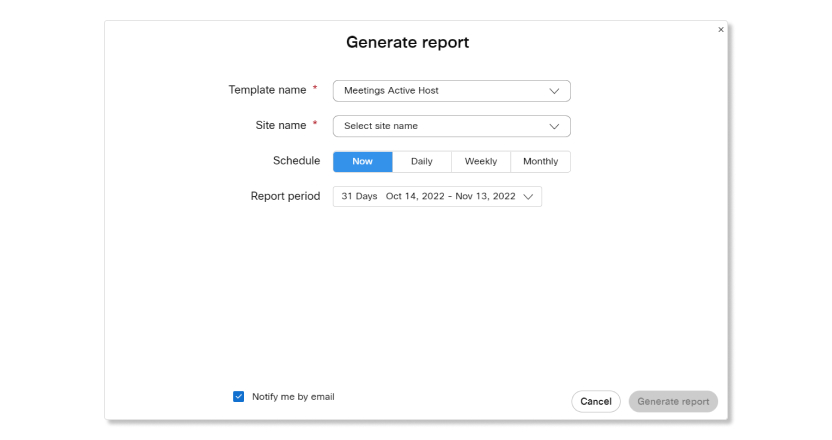 |
| 4 |
Elija generar el informe:
|
| 5 |
Marque la casilla de verificación Notificarme por correo electrónico si desea un correo electrónico de cuando el informe esté listo para descargar. |
| 6 |
Según la planificación del informe, seleccione Generar informe o Planificar informe. |
Los informes que genere aparecerán en la pestaña Lista de informes . Puede ver cuándo un informe está listo para descargarse en la columna Estado. Los estados de informe disponibles son:
- Procesando—El informe está generando los datos para que usted los descargue.
- Procesado—El informe ha generado los datos. Puedes empezar a preparar el informe para descargarlo.
- Preparándose para descargar—Ha seleccionado preparar el informe para poder descargarlo.
- Listo para descargar—El informe está listo para que lo descargues en cualquier momento.
- Incompleto—El informe no se procesó correctamente. Genere nuevamente el informe para corregir este estado.
Solo puede tener 50 informes como máximo en esta lista. Los informes futuros programados no se ejecutarán hasta que haya menos de 50 informes.
| 1 |
Inicie sesión en Control Hub y vaya a . |
| 2 |
En Acciones, haga clic en Más El estado del informe cambia a Preparándose para descargar.
|
| 3 |
Una vez que el estado del informe cambie a Listo para descargar, haga clic en Más |
| 4 |
Seleccione Archivo comprimido. El informe comienza a descargarse.
|
Puede desactivar un informe si desea pausar que el informe se ejecute automáticamente.
| 1 |
Inicie sesión en Control Hub y vaya a . |
| 2 |
En Acciones, haga clic en Más |
| 1 |
Inicie sesión en Control Hub y vaya a . |
| 2 |
En Acciones, haga clic en Más |
| 3 |
Seleccione Eliminar. |
Puede utilizar los informes clásicos para ver las estadísticas completas de los servicios de Webex Meetings, Webex Events (clásico), Webex Training de Webex Support de su organización. Supervise el uso en todos los servicios, la asistencia a eventos y sesiones, y las actividades de soporte para determinar cómo puede construir una organización más eficiente.
Obtenga más información acerca de estos informes en este artículo.
Tienes acceso a 3 meses de datos para informes clásicos con las licencias Standard y Pro Pack.

 junto al informe que desea descargar y luego seleccione
junto al informe que desea descargar y luego seleccione 
